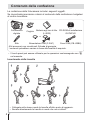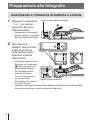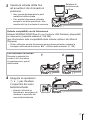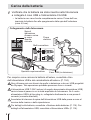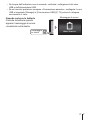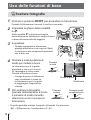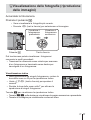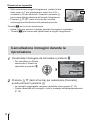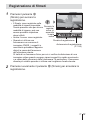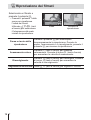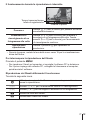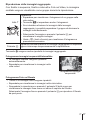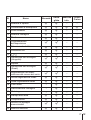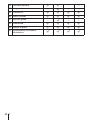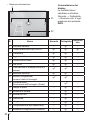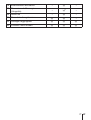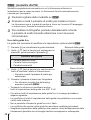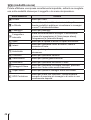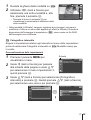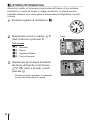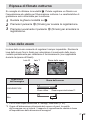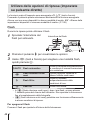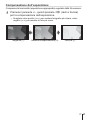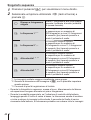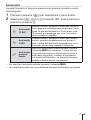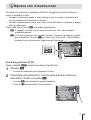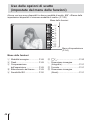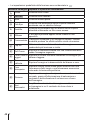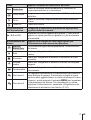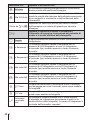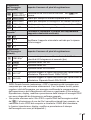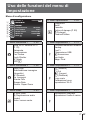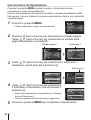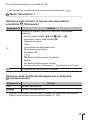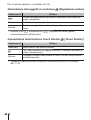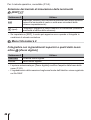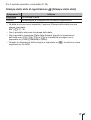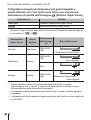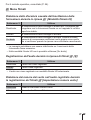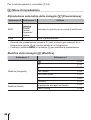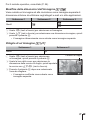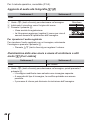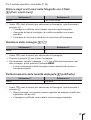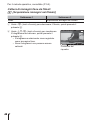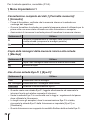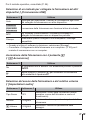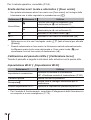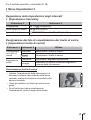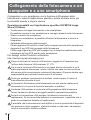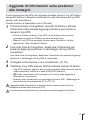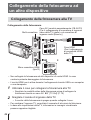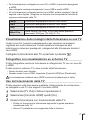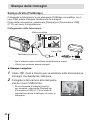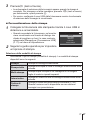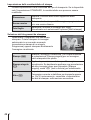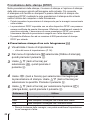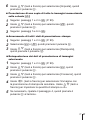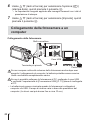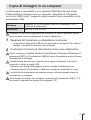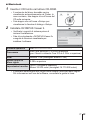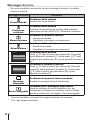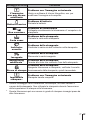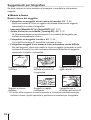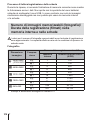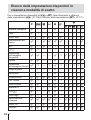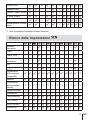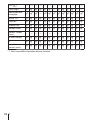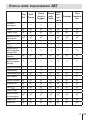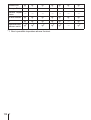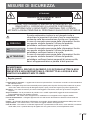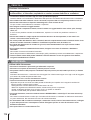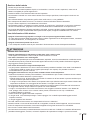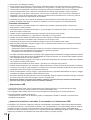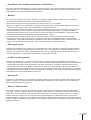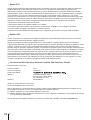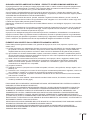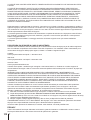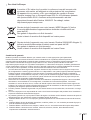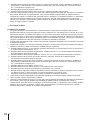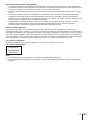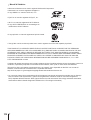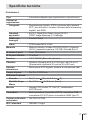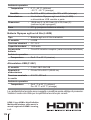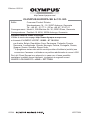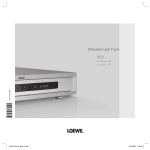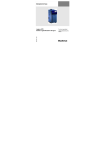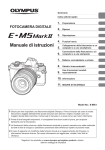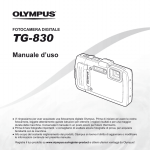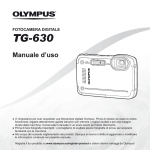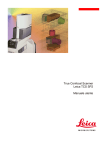Download Manuale di istruzioni
Transcript
FOTOCAMERA DIGITALE SH-2 Manuale di istruzioni Grazie per aver acquistato una fotocamera digitale Olympus. Prima di iniziare ad usare la vostra fotocamera, leggete attentamente queste istruzioni per ottenere i migliori risultati e per una maggior durata della macchina. Conservate il manuale in un posto sicuro per futuro riferimento. Prima di fare fotografie importanti, vi consigliamo fare alcuni scatti di prova, per acquisire familiarità con la fotocamera. Le illustrazioni dello schermo e della fotocamera mostrate in questo manuale sono state realizzate durante le fasi di sviluppo e potrebbero presentare delle differenze rispetto al prodotto reale. Registra il tuo prodotto su www.olympus.eu/register-product e ottieni ulteriori vantaggi da Olympus! Contenuto della confezione La confezione della fotocamera include i seguenti oggetti. Se riscontraste mancanze o danni al contenuto della confezione rivolgetevi al vostro rivenditore. Fotocamera digitale Cinghia Batteria agli ioni di litio CD-ROM di installazione (LI-92B) OLYMPUS o Stilo Alimentatore USB (F-2AC) Cavo USB (CB-USB8) Altri accessori non visualizzati: Scheda di garanzia I contenuti potrebbero variare in base alla località di acquisto. • Il touch panel può essere utilizzato per le operazioni contrassegnate con nel manuale. Inserimento della tracolla • Collegate nello stesso modo la tracolla all’altro punto di aggancio. • Serrate attentamente la tracolla in modo che non si allenti. 2 IT Nome delle parti 1 2 3 4 5 6 7 8 9 0 a b c d e f Coperchio vano connettori Punto di aggancio della tracolla Spia autoscatto/Illuminatore AF Obiettivo Flash incorporato Interruttore del flash Microfono stereo Spia Pulsante n Tasto dello zoom Pulsante di scatto Ghiera modalità Monitor (touch screen) Pulsante R (filmato) Pulsante q (riproduzione) Pulsante A g Tasto INFO (visualizzazione delle informazioni) h Pulsante /Wi-Fi i Multi-connettore j Connettore Micro HDMI k Altoparlante l Blocco vano batteria/scheda m Sportello vano batteria/scheda n Innesto treppiede o Tasti a freccia p F (Su) /Pulsante F (compensazione dell'esposizione) q I (destro) /Pulsante # (flash) r Pulsante H (sinistro) s G (giù) /jY (scatto in sequenza/autoscatto) / Pulsante (cancella) • FGHI indica di premere i tasti freccia su/giù/sinistra/destra. IT 3 Preparazione alla fotografia Inserimento e rimozione di batteria e scheda 1 Eseguite le operazioni 1 e 2 per aprire il coperchio del vano batteria/scheda. • Spegnete la fotocamera prima di aprire lo sportello del vano batteria/scheda. Blocco vano batteria/scheda 2 1 1 Sportello vano batteria/scheda 2 Per inserire la batteria, fate scorrere il tastino di blocco della batteria nella direzione indicata dalla freccia. • Inserite la batteria come illustrato con l’indicatore C verso il pulsante di blocco della batteria. • Se la batteria viene inserita nel senso errato, la fotocamera non si accende. Tastino blocco batteria Assicuratevi di inserirla in modo corretto. • Spostate il pulsante di blocco della batteria nella direzione indicata dalla freccia per sbloccare, quindi rimuovete la batteria. 4 IT 3 Selettore di protezione da scrittura Inserite la scheda diritta fino ad avvertire il clic di innesto in posizione. • Non toccate direttamente le parti metalliche della scheda. • Con questa fotocamera utilizzate sempre le schede specificate. Non inserite altri tipi di schede di memoria. Schede compatibili con la fotocamera Schede SD/SDHC/SDXC/Eye-Fi (con funzione LAN Wireless) (disponibili in commercio) (capacità massima: 128 GB) (per informazioni sulla compatibilità delle schede visitate il sito Web di Olympus). • Potete utilizzare questa fotocamera senza alcuna scheda e salvare le immagini nella memoria interna. g «Utilizzo della scheda» (P. 105) Per rimuovere la scheda Premete la scheda fino a udire il clic che indica lo sganciamento, quindi rimuovetela. 4 Eseguite le operazioni 1 e 2 per chiudere il coperchio del vano batteria/scheda. 1 2 1 2 1 • Quando utilizzate la fotocamera, accertatevi di chiudere lo sportello del vano batteria/scheda. IT 5 Carica della batteria 1 Verificate che la batteria sia stata inserita nella fotocamera e collegate il cavo USB e l'alimentatore CA USB. • La batteria non viene fornita completamente carica. Prima dell’uso, ricaricate la batteria fino allo spegnimento della spia dell’indicatore (circa 4,5 ore). Collegamento della fotocamera Spia di indicazione Accesa: carica in corso Spenta: caricata Presa elettrica Multi-connettore o Sportello copriconnettore Cavo USB (in dotazione) Per scoprire come caricare la batteria all’estero, consultate «Uso dell’alimentatore USB e del caricabatteria all’estero» (P. 104). Non utilizzare mai cavi diversi da quello in dotazione o da cavi USB progettati da Olympus. Tale operazione potrebbe provocare fumo o incendi. L’alimentatore USB F-2AC incluso (di seguito denominato alimentatore USB) varia in base al paese in cui è stata acquistata la fotocamera. Se il vostro alimentatore USB è di tipo plug-in, collegatelo direttamente a una presa di corrente (corrente alternata). Accertatevi di staccare la spina dell’alimentatore USB dalla presa a muro al termine della ricarica o della riproduzione. Per dettagli sulla batteria, consultate «Gestione della batteria» (P. 116). Per dettagli sull'alimentatore USB, consultate «Alimentatore USB» (P. 116). 6 IT • Se la spia dell’indicatore non si accende, verificate i collegamenti del cavo USB e dell’alimentatore USB. • Se sul monitor posteriore compare «Connessione assente», scollegate il cavo USB e impostate [Storage] in [Connessione USB] (P. 73) prima di collegare nuovamente il cavo. Messaggio di errore Quando caricare le batterie Caricate la batteria quando appare il messaggio di errore visualizzato sulla destra. Lampeggia in rosso Batt. Scarica IT 7 Accensione della fotocamera e configurazione delle impostazioni iniziali Quando accendete la fotocamera per la prima volta, viene visualizzata una schermata che consente di impostare la lingua dei menu e dei messaggi visualizzati sul monitor e di impostare data e ora. Per modificare la data e l'ora selezionate, consultate «Impostazione della data e dell'ora d [X]» (P. 75). 1 Premete il pulsante n per accendere la fotocamera, premete i tasti a freccia FGHI per selezionare la lingua, quindi premete il pulsante A. • Nel caso non si accendesse alla pressione del pulsante n, verificate l'orientamento della batteria. g «Inserimento e rimozione di batteria e scheda» (P. 4) 2 3 4 Premete i tasti freccia FG per selezionare l'anno [A]. Premete il tasto freccia I per salvare l'impostazione per [A]. X A 2015 . Indietro MENU M G Ora -- . -- -- : -- X A 2015 . A/M/G Indietro MENU M G Ora -- . -- -- : -- A/M/G Analogamente ai passaggi 2 e 3, premete i tasti a freccia FGHI per impostare [M] (mese), [G] (giorno), [Tempo] (ore e minuti) e [A/M/G] (ordine data), quindi premete il pulsante A. • Per un’impostazione più precisa dell’ora, premete il pulsante A quando l’orologio indica 00 secondi. 8 IT 5 Usate HI (tasti a freccia) per selezionare il fuso orario, quindi premete il pulsante A. • Utilizzate FG (tasti a freccia) per attivare o disattivare l’ora legale ([Estate]). 26/02/2015 12:30 Estate IT 9 Uso delle funzioni di base Scattare fotografie 1 Premete il pulsante n per accendere la fotocamera. 2 Impostate la ghiera delle modalità su P. Quando la fotocamera è accesa, il monitor si accende. Nella modalità P, la fotocamera regola automaticamente diaframma e tempo di posa in base alla luminosità del soggetto. 3 Inquadrate. 4 Premete a metà il pulsante di scatto per mettere a fuoco. • Quando impugnate la fotocamera, prestate attenzione a non coprire il flash, il microfono e altri componenti importanti con le dita, ecc. La fotocamera non è in grado di mettere a fuoco se il crocino AF lampeggia in colore rosso. Provate a rimettere a fuoco. • Il tempo di posa e il diaframma sono visualizzati in rosso se la fotocamera non è in grado di raggiungere l'esposizione ottimale. 5 Per scattare la fotografia, premete delicatamente a fondo il pulsante di scatto facendo attenzione a non muovere la fotocamera. Crocino AF Premete a metà P 1/400 Diaframma Premete a metà Premete quindi completamente • È anche possibile scattare fotografie utilizzando il touchscreen. g «Ripresa con il touchscreen» (P. 45) 10 IT F6,9 Tempo di posa Visualizzazione delle fotografie (riproduzione delle immagini) Accendete la fotocamera. Premete il pulsante q. • Viene visualizzata la fotografia più recente. • Premete HI (tasti a freccia) per selezionare un'immagine. Visualizza il fotogramma precedente Visualizza il fotogramma successivo 4/30 26/02/2015 12:30 Immagine Pulsante q Tasti a freccia Dal touchscreen potete visualizzare i fotogrammi successivi e quelli precedenti. • Trascinare la schermata verso sinistra per avanzare di un fotogramma e trascinarla verso destra per riavvolgere di un fotogramma. 4/30 26/02/2015 12:30 Visualizzazione indice • Nella riproduzione del singolo fotogramma, ruotare la leva dello zoom su W per la riproduzione Indice. • Usate FGHI (tasti a freccia) per spostare il cursore. • Ruotate la leva dello zoom sulla T per attivare la riproduzione di singoli fotogrammi. 26/02/2015 12:30 Toccate per visualizzare la riproduzione Indice. • Toccate . - sulla destra per visualizzare la pagina successiva o precedente. • Toccate un’immagine per visualizzarla a schermo intero. IT 11 Riproduzione ingrandita • Nella riproduzione singolo fotogramma, ruotate la leva dello zoom su T per aumentare lo zoom fino a 10×; ruotatela su W per diminuirlo. Premete il pulsante A per tornare alla riproduzione del singolo fotogramma. • Premete FGHI (tasti a freccia) per scorrere un'immagine nella direzione del pulsante premuto. 4/30 26/02/2015 12:30 Toccate per lo zoom riproduzione. • Usate il dito per scorrere il display quando l’immagine è ingrandita. • Toccate Z per tornare alla riproduzione a singolo fotogramma. Cancellazione immagini durante la riproduzione 1 Visualizzate l’immagine da cancellare e premete . • Per cancellare un filmato, selezionate il filmato da cancellare e premete . Cancella Indietro MENU 4/30 Cancella Annulla 100-0004 2 Premete FG (tasti a freccia) per selezionare [Cancella], quindi premete il pulsante A. • Le immagini raggruppate vengono cancellate come gruppo (P. 16). • Potete cancellare più immagini o tutte le immagini contemporaneamente (P. 70). 12 IT Registrazione di filmati 1 Premete il pulsante R (filmato) per avviare la registrazione. • Il filmato viene registrato nella modalità di ripresa impostata. Durante la 00:34 REC 00:00 Tenete presente che per alcune registramodalità di ripresa, può non zione, si accende essere possibile impostare la spia 00:34 alcuni effetti. REC 00:00 rossa • Anche il suono viene registrato. Durata di registrazione • Quando si utilizza una fotocamera con sensore di Autonomia di registrazione immagine CMOS, i soggetti in (P. 106) movimento potrebbero apparire distorti a causa del fenomeno dell’otturatore rotante. Si tratta di un fenomeno fisico per cui si verifica la distorsione di una immagine video quando vengono ripresi soggetti in rapido movimento o a causa delle vibrazioni della fotocamera. In particolare, il fenomeno diventa più visibile quando si utilizza una lunghezza focale elevata. 2 Premete nuovamente il pulsante R (filmato) per arrestare la registrazione. IT 13 Riproduzione dei filmati Selezionate un filmato e premete il pulsante A. 4/30 • Premete il pulsante T dello zoom per visualizzare l’indice dei filmati. Utilizzate FGHI (tasti a freccia) per selezionare il fotogramma dal quale iniziare la riproduzione. 26/02/2015 12:30 Video 00:12/00:34 Durante la riproduzione Pausa e riavvio della riproduzione Premete il pulsante A per interrompere temporaneamente la riproduzione. Durante la pausa, l’avanzamento o il riavvolgimento, premete il pulsante A per riavviare la riproduzione. Avanzamento veloce Premete I (tasti a freccia) per avanzare velocemente. Premete di nuovo I (tasti a freccia) per aumentare la velocità di avanzamento. Riavvolgimento Premete H (tasti a freccia) per riavvolgere. Premete di nuovo H (tasti a freccia) per aumentare la velocità di riavvolgimento. Regolazione del volume Usate FG (tasti a freccia) per regolare il volume. 14 IT Il funzionamento durante la riproduzione è interrotto Tempo trascorso/tempo totale di registrazione 00:12/00:34 Durante la pausa Passare a Premete FG (tasti a freccia) per passare all’indice precedente/successivo. Avanzamento e riavvolgimento di un fotogramma alla volta Premete I o H (tasti a freccia) per avanzare o riavvolgere di un fotogramma alla volta. Tenete premuto I o H (tasti a freccia) per l'avanzamento o il riavvolgimento continuo. Ripresa della riproduzione Premete il pulsante A per riprendere la riproduzione. • Durante la pausa, ruotate la leva dello zoom verso W per la visualizzazione divisa dell'indice. Per interrompere la riproduzione del filmato Premete il pulsante . • Per riprodurre i filmati sul computer, si consiglia il software PC in dotazione. Per il primo impiego del software PC, collegate la fotocamera al computer, quindi avviate il software. Riproduzione dei filmati utilizzando il touchscreen Toccate la seguente icona. Il filmato viene riprodotto. Toccare nuovamente per mettere in pausa la riproduzione. (/* Toccate ( o * per l'avanzamento veloce o il riavvolgimento. &/) Toccate & o ) per riavvolgere o avanzare di un fotogramma. O Tornare all'inizio del filmato. + Visualizzare l'indice del filmato. IT 15 Riproduzione di immagini panoramiche e di gruppo Riproduzione di immagini panoramiche Potete scorrere per la visualizzazione le immagini panoramiche unite con [Auto] o [Manuale]. 1 Selezionate un'immagine panoramica durante la riproduzione. 2 Premete il pulsante A. 4/30 26/02/2015 12:30 Per controllare la riproduzione dell’immagine panoramica Arresto riproduzione: premete il pulsante . Pausa: premete il pulsante A. Controllo durante l’interruzione Premete FGHI (tasti a freccia) per scorrere l’immagine nella direzione del pulsante premuto. Ruotate la leva dello zoom per ingrandire/ridurre l’immagine. Premete il pulsante A per riavviare lo scorrimento. Area di visualizzazione Toccando è anche possibile scorrere le immagini panoramiche per la visualizzazione. 16 IT Riproduzione delle immagini raggruppate Con Scatto in sequenza, Scatto a intervalli e Foto nel Video, le immagine scattate vengono visualizzate come gruppo durante la riproduzione. Espansione. • Espandere per visualizzare i fotogrammi di un gruppo nella vista indice. Lato T • Toccando K si espandono anche i fotogrammi. • Se si desidera eliminare le immagini dalle immagini raggruppate, è possibile espandere il gruppo ed eliminare le immagini individualmente. • Selezionate l'immagine e premete il pulsante A per visualizzare le singole immagini. • Usate HI (tasti a freccia) per visualizzare il fotogramma precedente/successivo. Riproduce automaticamente le immagini raggruppate in sequenza Pulsante A oppure interrompe temporaneamente la riproduzione. Toccando vengono anche riprodotte le immagini raggruppate. Fotogramma immagini sequenziali/intervallate • Le immagini scattate vengono riprodotte automaticamente. • Espandete per visualizzare le immagini nella vista indice. 4/30 26/02/2015 12:30 Fotogramma immagini sequenziali Fotogramma Foto nel filmato • I filmati e le immagini fisse vengono riprodotti. • Espandete per visualizzare le immagini nella vista indice. • Sospendete la riproduzione e premete il pulsante W dello zoom per visualizzare le immagini fisse come un indice di capitolo del filmato. Selezionate l’immagine fissa e premete il pulsante A per riprodurre il filmato da quel punto. IT 17 Monitor Viene visualizzata la schermata di ripresa 1 27 3 2 4 SCN 0.0 Bilancia Bianco AUTO ISO AUTO 26 25 24 4:3 4 NORM z Data 23 22 21 20 19 18 17 16 00:00:34 15 14 5 6 7 8 9 10 11 12 13 1/100 F6,9 30 29 28 Quando si preme a metà il pulsante di scatto Lettura di un istogramma Se il picco riempie la maggior parte del fotogramma, l’immagine apparirà soprattutto nera. Se il picco riempie la maggior parte del fotogramma, l’immagine apparirà soprattutto bianca. La sezione verde mostra la distribuzione della luminanza nel centro dello schermo. Commutazione dei display Le visualizzazioni cambiano secondo l'ordine Normale → Dettagliata → Nessuna info. → Livello carica ogni volta che viene premuto il pulsante INFO. g P. 77 18 IT Normale Dettagliata Modalità di ripresa R R – – Connessione a smartphone R R R R 3 Sotto-modalità R R – – 4 Modalità immagine R R – – 5 Flash R R – – 6 Compensazione dell’esposizione R R – – 7 Bilanciamento del bianco R R – – 8 Sensibilità ISO R R – – 9 o/Y R R – – 10 Dimensione dell'immagine (fotografie) R R – – 11 Aspetto R R – – 12 Dimensione dell’immagine (filmati) R R – – 13 Registrazione con audio/ riduzione del rumore del vento R R – – N. Nome 1 2 Nessuna info. Livello Carica 14 Durata registrazione filmati R R – – 15 Icona registrazione filmati R R – – 16 Fuso orario – R – – 17 Stabilizzazione immagine – R – – 18 Metering – R – – 19 Stampa della data R R – – 20 Compressione R R – – 21 Numero di immagini memorizzabili R R – – 22 Memoria corrente R R – – IT 19 23 Controllo batteria R R – – 24 Istogramma – R – – 25 Crocino AF R R R R 26 Touch Shutter R R R R 27 Reticolo guida – R – – 28 Diaframma R R R R 29 Tempo di posa R R R R 30 Avvertimento movimento fotocamera R R R R 20 IT VIsualizzazione modalità di riproduzione • Normale 2 3 4 5 6 RAW 7 8 9 4/30 10 23 26/02/2015 12:30 22 21 23 Immagine • Dettagliata 1 2 3 45 6 RAW 7 8 9 23 10 10 11 4/30 13 14 15 16 P 2.0 1/1000 F6.9 P 1/1000 F6.9 NORM 12 ISO 125 NORM 2.0 Bilancia Bianco AUTO ISO 125 Bilancia Bianco AUTO 4608 3456 100-0004 4608 3456 100-0004 18 17 26/02/2015 12:30 26/02/2015 12:30 23 22 21 20 19 IT 21 • Nessuna informazione Commutazione dei display Le visualizzazioni cambiano nell'ordine Normale → Dettagliata → Nessuna info. a ogni pressione del pulsante INFO. 2 23 22 N. Nome Normale Dettagliata Nessuna info. 1 Controllo batteria – R – 2 Trasferimento dati Eye-Fi/Wi-Fi R R R 3 Protezione R R – 4 Aggiunta del sonoro R R – 5 Condivisione ordine R R – 6 File RAW R R – 7 Prenotazione di stampa/numero di stampe R R – 8 Memoria corrente R R – 9 Numero fotogramma/ numero totale di immagini R R – 10 Compressione/ Dimensione dell'immagine (filmati) – R – 11 Tempo di posa – R – 12 Modalità di ripresa – R – 13 Sensibilità ISO – R – 14 Diaframma – R – 15 Istogramma – R – 16 Compensazione dell’esposizione – R – 17 Modalità immagine/sotto-modalità – R – 22 IT 18 Bilanciamento del bianco – R – 19 Dimensione dell'immagine (fotografie) – R – – 20 Nome file – R 21 Ora e data di registrazione R R – 22 Immagini raggruppate R R R 23 Pulsante Touch screen R R R IT 23 Ripresa utilizzando le funzioni di base Utilizzo delle modalità di ripresa Selezione della modalità di ripresa Ruotate la ghiera di modalità per impostare la modalità di ripresa sull'indicatore. • Dopo aver selezionato \, O, p, P, r, o ', selezionate la sotto-modalità. Elenco delle modalità di ripresa • Le impostazioni predefinite della funzione sono evidenziate in Modalità di ripresa Sotto-modalità A (modalità iAUTO) – P (modalità Programma) – M (modalità Manuale) . – P. 26 P. 10 P. 27 \ (Filtro artistico) Pop Art/Soft Focus/Colori caldi e leggeri/ Grana pellicola/Foro stenopeico/Diorama/ Toni drammatici P. 31 O (Modalità scena) B Ritratto/e e-Ritratto/F Paesaggio/ 1 Fotografia a intervallo/C Sport/ 2 Interni/3 Autoritratto/` Tramonto/ _ Cucina/^ Documenti/ g Spiaggia & Neve/I Super Macro/ E Controluce HDR P. 28 U Notte+Ritratto/G Notturna/ ' (Paesaggio notturno) X Fuochi d'artificio/i Cielo stellato/ # Composita Live 24 IT P. 32 Modalità di ripresa Sotto-modalità p (Panorama) Auto/Manuale P. 34 P (STORIA FOTOGRAFICA) Standard/Velocità/Zoom In/Out/ Fotogrammi divertenti P. 36 r (modalità Filmato avanzato) s Foto in filmato/} Filmato 60p/ ; Filmato ad alta velocità/ / Filmato Time Lapse P. 38 • «Elenco delle impostazioni disponibili in ciascuna modalità di scatto» (P. 108), «Elenco delle impostazioni O» (P. 109), «Elenco delle impostazioni \» (P. 111) • In alcune modalità di scatto, la fotocamera potrebbe richiedere alcuni istanti per l’elaborazione dell’immagine dopo lo scatto. IT 25 A (modalità iAUTO) Modalità completamente automatica in cui la fotocamera ottimizza le impostazioni per la scena corrente. La fotocamera fa tutto automaticamente, comoda per i principianti. 1 2 Ruotate la ghiera delle modalità su A. 3 Per scattare la fotografia, premete delicatamente a fondo il pulsante di scatto facendo attenzione a non muovere la fotocamera. Premete a metà il pulsante di scatto per mettere a fuoco. La fotocamera non è in grado di mettere a fuoco se il crocino AF lampeggia in colore rosso. Provate a rimettere a fuoco. Uso della guida live La guida live consente di modificare le impostazioni nella modalità A. 1 Premete A per visualizzare la guida interattiva. 2 Usate FG (tasti a freccia) per evidenziare un elemento, quindi premete il pulsante A. Elementi della guida Cambia Saturaz Colore Elementi della guida • Cambia Saturaz Colore • Cambia Colore Immagine • Cambia Luminosita' 3 Usate FG (tasti a freccia) per selezionare un livello e verificate l’effetto o la descrizione. • Premete a metà il pulsante di scatto per selezionare. 4 Premete il pulsante di scatto per fotografare. • Per eliminare la guida live dal display, premete il pulsante . • Toccando lo schermo si modificano anche i livelli di impostazione della guida live. g P. 45 Barra di livello Nitidi&Vividi Opachi&Lievi • Con alcuni livelli di impostazione della guida live, le immagini potrebbero apparire sgranate. • Le modifiche ai livelli di impostazione della guida live potrebbero non essere visibili sullo schermo. • Non è possibile utilizzare la guida live con il flash. • Le modifiche alle opzioni della guida live annullano modifiche precedenti. • Scegliendo impostazioni della guida live che superino i limiti dell’esposimetro della fotocamera è possibile che le immagini risultino sovraesposte o sottoesposte. 26 IT M (modalità manuale) Nella modalità M, potete impostare manualmente il diaframma, il tempo di posa e il valore ISO. • Viene visualizzata la differenza di esposizione da quella più adatta. M ISO ISO6400 1/400 F6.9 +2.0 Tempo di posa FNo. Sovra/sottoesposizione 1 2 Ruotate la ghiera modalità su M. 3 Premete il pulsante A per impostare. Premete F (tasti a freccia), e utilizzate HI per selezionare il diaframma (numeri F), il tempo di posa e il valore ISO e utilizzate FG per selezionare ciascun valore. IT 27 O (modalità scena) Potete effettuare una ripresa correttamente impostata, soltanto se scegliete una sotto-modalità idonea per il soggetto o la scena da riprendere. Sotto-modalità Utilizzo B Ritratto Adatta per ritratti. e e-Ritratto Ammorbidisce le tonalità e la texture della pelle. Questa modalità è adatta per visualizzare le immagini su una TV ad alta definizione. F Paesaggio Adatta per paesaggi. 1 Fotografia a intervallo Scatta automaticamente immagini in successione in base alle impostazioni di [Inizio tempo attesa], [Fotogramma] e [Intervallo tempo]. C Sport Adatta per la ripresa di azioni in rapido movimento. 2 Interni Adatta per riprendere ritratti all'interno, come in occasione di feste. 3 Autoritratto Adatta per fotografare se stessi tenendo in mano la fotocamera. ` Tramonto Adatta per riprendere tramonti. _ Gastronomia Adatta per riprese gastronomiche. ^ Documenti Adatta per riprendere documenti o orari. g Spiaggia & Neve Adatta per riprendere montagne innevate, panorami marini con il sole e altre scene biancastre. I Super Macro Adatta per riprese di immagini molto ravvicinate. E HDR Controluce Adatta per scene con contrasto. Questa modalità consente di acquisire più immagini e di unirle in una correttamente esposta. 28 IT 1 2 Ruotate la ghiera delle modalità su O. Ritratto Utilizzate HI (tasti a freccia) per selezionare una sotto-modalità e, alla fine, premete il pulsante A. 16M 4:3 1080 • Premete di nuovo il pulsante A per visualizzare la schermata di selezione della sotto-modalità. MENU • Nella modalità [e-Ritratto], vengono registrate due immagini: una senza modifiche e l’altra a cui sono stati applicati gli effetti [e-Ritratto]. Quando la dimensione dell'immagine è impostata su [!], viene creato un file RAW dall'immagine non modificata. 1 Fotografia a intervallo Regola le impostazioni relative agli intervalli nel menu delle impostazioni prima di selezionare Fotografia a intervallo in O (Modalità scena) per lo scatto. Personalizzazione delle impostazioni 1 Scheda Premete il pulsante per visualizzare i menu. Menu Impostazioni 3 Indietro MENU Impostaz. intervallo 2 Usate H (tasti a freccia) per passare alla scheda della pagina e usate FG per selezionare il menu Impostazioni 3, quindi premere A. 3 Usate FG (tasti a freccia) per selezionare [Fotografia a intervallo] e premete A. Quindi premete FG (tasti a freccia) per selezionare una voce e poi premete A. Menu Impostazioni 3 Indietro MENU Impostazioni misuratore livello Impostaz. intervallo Indietro MENU Impostaz. intervallo Impostazioni misuratore livello A Fotogramma Inizio tempo di attesa Intervallo tempo 10 5 min 30 sec IT 29 4 Usate FG (tasti a freccia) per evidenziare un'opzione e premete A per selezionarla. Fotogramma Imposta il numero di fotogrammi da scattare compresi tra 1 e 99 fotogrammi. Inizio tempo di attesa Imposta l'intervallo di tempo tra la pressione del pulsante di scatto e lo scatto effettivo della fotografia compreso tra 0 e 60 minuti. Intervallo tempo Imposta l'intervallo di scatto per il secondo fotogramma e per i fotogrammi successivi a 10 secondi oppure tra 1 e 60 minuti. • Premete il pulsante ripetutamente per uscire dal menu. • L'intervallo può essere più lungo rispetto all'intervallo impostato, ad esempio nei casi in cui la fotocamera impiega qualche secondo per elaborare l'immagine. • Le immagini scattate vengono visualizzate come gruppo. • Non potete scattare il numero impostato di fotogrammi per via dello spazio libero sulla scheda. • La fotocamera può attivare la modalità di riposo durante la fotografia a intervallo, tuttavia lo scatto viene effettuato in base all'impostazione. Per annullare la fotografia a intervallo Premete il pulsante . 30 IT \ (filtri artistici) Potete effettuare delle riprese a colori e con effetto poster e dipinto. Sotto-modalità Utilizzo Pop Art Ottimizza il colore e l'atmosfera di un'immagine rendendola più luminosa e vivida. Soft Focus Esprime un'atmosfera eterea con una tonalità delicata e rende l'immagine sognante. Colori chiari e leggeri Esprime un effetto fluttuante rendendo un'immagine più chiara e leggera. Grana pellicola Esprime l'energia e la drammaticità del bianco e nero. Foro stenopeico Esprime l'effetto tunnel come quello ottenuto con una fotocamera d'altri tempi o una fotocamera economica riducendo la luminosità periferica. Diorama Esprime un'immagine che riprende un mondo in miniatura surreale, grazie all'ottimizzazione di saturazione e contrasto e della sfocatura di un'area non a fuoco dell'immagine. Toni drammatici Amplifica il contrasto di un'immagine e realizza un'immagine in cui il contrasto tra luce e buio è enfatizzato. 1 2 Ruotate la ghiera modalità su \. Pop Art 1 0.0 Utilizzate HI (tasti a freccia) per selezionare una sotto-modalità e, alla fine, premete il pulsante A. • Premete di nuovo il pulsante A per visualizzare la schermata di selezione della sotto-modalità. Bilancia Bianco AUTO 16M 4:3 1080 MENU IT 31 ' (Paesaggio notturno) Potete effettuare una ripresa correttamente impostata, soltanto se scegliete una sotto-modalità idonea per il soggetto o la scena da riprendere. Sotto-modalità U Notturna+Ritratto G Documenti X Fuochi d'artificio i Cielo stellato # Composita Live 1 2 Utilizzo Adatta per ritratti con sfondo notturno. Adatta per riprese di scene notturne con il treppiede. Adatta per riprendere fuochi d'artificio di notte con il treppiede. Riduce l'effetto sfuocato durante le riprese di notturne senza treppiede. Può essere utilizzato il flash. La fotocamera agganciata al treppiede scatta automaticamente immagini multiple, individua unicamente le nuove aree luminose e le ricompone in una singola immagine. Con una esposizione normale di lunga durata, l'immagine di una traccia di luce come le scie delle stelle con edifici di colore chiaro tende a essere troppo chiara. Potete scattare queste immagini senza sovraesposizione mentre ne verificate il progredire. Ruotate la ghiera modalità su '. Notte+Ritratto Utilizzate HI (tasti a freccia) per selezionare una sotto-modalità e, alla fine, premete il pulsante A. • Premete di nuovo il pulsante A per visualizzare la schermata di selezione della sotto-modalità. • In [Cielo stellato], premendo il pulsante di scatto una volta, la fotocamera scatta più immagini automaticamente e continuamente e le unisce in un'immagine di qualità elevata con disturbo contenuto. 32 IT 16M 4:3 1080 MENU Fotografare con [# Composita Live] 1 Premete a metà il pulsante di scatto per mettere a fuoco. • La fotocamera non è in grado di mettere a fuoco se il crocino AF lampeggia in colore rosso. Mentre il crocino AF lampeggia, premete a metà il pulsante di scatto e, senza rilasciarlo, premeteil pulsante A. La fotocamera esegue una messa a fuoco su infinito. g «AFL (Blocco della messa a fuoco)» (P. 44) 2 Per scattare la fotografia, premete delicatamente a fondo il pulsante di scatto facendo attenzione a non muovere la fotocamera. • La fotocamera configura automaticamente le impostazioni adatte e inizia la ripresa. • Dopo aver premuto il pulsante di scatto, c'è un tempo di intervallo prima dello scatto effettivo. • Viene visualizzata per un certo periodo di tempo un'immagine panoramica combinata. 3 Premete nuovamente il pulsante di scatto per terminare la ripresa. • La durata di una singola ripresa raggiunge le tre ore. IT 33 p (modalità Panorama) Potete scattare e combinare più immagini per creare un’immagine con un ampio angolo di ripresa (immagine panoramica). 1 2 Ruotate la ghiera delle modalità su p. Premete il pulsante A per passare al menu delle funzioni. Utilizzate HI (tasti a freccia) per selezionare una sottomodalità e, alla fine, premete il pulsante A. Sotto-modalità Utilizzo Auto Le immagini panoramiche sono combinate automaticamente spostando la fotocamera nella direzione di scatto. Manuale Vengono scattati tre fotogrammi e combinati dalla fotocamera. L’utente compone gli scatti utilizzando la cornice guida e rilascia manualmente il pulsante di scatto. • Muovere la fotocamera come se ruotasse intorno a un’asse verticale che attraversi il centro dell’obiettivo in modo da scattare immagini panoramiche migliori. Fotografare con [Auto] 1 Per prima cosa, selezionate [Auto] nel sottomenu. Premete G (tati a freccia) e usate HI per selezionare l'angolo di visualizzazione (STD:180°, FULL:360°), quindi premere il pulsante A. AUTO 2 Puntate la fotocamera nella posizione di partenza. 3 Premete il pulsante di scatto per avviare la ripresa. 4 Avviate il panning. Quando la freccia Annulla MENU Salva OK raggiunge l’estremità della guida, Guida la registrazione termina automaticamente. • La fotocamera elabora le immagini automaticamente e viene visualizzata l’immagine panoramica combinata. • Per interrompere lo scatto, premete il pulsante di scatto o il pulsante A. Se la fotocamera si ferma per alcuni istanti, la ripresa termina automaticamente. • Se viene visualizzato il messaggio [L'immagine non è stata creata.], scattare nuovamente. • Per annullare la funzione panoramica, premete il pulsante . FULL 34 IT Fotografare con [Manuale] Direzione di combinazione fotogrammi 1 Usate i tasti FGHI (tasti a freccia) per specificare a quale MANUALE bordo sarà unita l’immagine successiva, quindi premete il pulsante A. 2 Premete il pulsante di scatto per scattare il primo fotogramma. Il bordo del primo fotogramma viene visualizzato in modo attenuato sullo schermo. 3 Componete lo scatto successivo in modo che il bordo del primo fotogramma visualizzato in maniera attenuata sullo schermo si sovrapponga al soggetto del secondo fotogramma, quindi premete il pulsante di scatto. • Per unire solo due fotogrammi, premete il pulsante A. 4 Ripetete il passaggio 3 per scattare il terzo fotogramma. La fotocamera combina automaticamente i fotogrammi in un’unica immagine panoramica. IT 35 P (STORIA FOTOGRAFICA) Quando si scatta, un’immagine viene inclusa all’interno di uno schema predefinito in modo da creare il collage desiderato. In questo modo è possibile ottenere una vasta gamma di espressioni fotografiche con temi e storie. 1 Ruotate la ghiera di modalità su P. 2 Selezionate un tema usando FG (tasti a freccia) e premete I. Tipi di tema P1 Standard P2 Veloce P3 Ingrandisci/Riduci P4 Cornici divertenti 3 Selezionate gli elementi desiderati del tema utilizzando i tasti freccia FGHI (tasti a freccia), quindi premete A. • Premete a metà il pulsante di scatto per tornare alla schermata di ripresa. 36 IT Tema Standard Configurazione MENU 1 2 3 4 Indietro MENU 4 Per scattare, in modalità standby toccate una cornice. 4 NORM 0.0 0.0 Bilancia Bianco AUTO ISO AUTO Bilancia Bianco AUTO ISO AUTO 4 NORM 0.0 Bilancia Bianco AUTO ISO AUTO 4 NORM • Toccate la cornice quando il soggetto non è visualizzato nella cornice. 5 Procedete nello stesso modo per ogni riquadro. 6 Una volta scattati tutti i fotogrammi, premete N e salvate l’immagine. • Le immagini scattate vengono visualizzate all'interno dei riquadri. • Toccate una qualsiasi delle immagini incorniciate quindi U mentre è visualizzato U, in modo da cancellare quell'immagine e poter ripetere lo scatto. • Premete il pulsante e selezionate [Esci], quindi premete il pulsante A per annullare la ripresa dell'immagine e avviare nuovamente la ripresa. • Quando si passa alla modalità di ripresa durante la ripresa, lo stato di ripresa viene salvato automaticamente. • AF Mode è fissato su [Spot]. • La dimensione dell'immagine è fissata ad una dimensione equivalente a [4]. • Le operazioni seguenti non sono disponibili nella modalità Storia fotografica. Registrazione di filmati, in sequenza, timer automatico. IT 37 r (modalità Advanced Movie) È possibile riprendere un video utilizzando la funzione di filmato in evoluzione. Sottomodalità s (Foto nel filmato) Descrizione Consente di acquisire foto durante la ripresa di un filmato. Durante un singolo filmato, è possibile acquisire un massimo di 12 foto. Consente di riprendere un filmato fluido alla velocità di } 60 fotogrammi/secondo. Il formato dell’immagine è fisso su (Filmato 60p) full HD (1920×1080). ; (Filmato ad alta velocità) Consente di riprendere soggetti in rapido movimento e di riprodurre al rallentatore. HS120 fps (1280×720), HS240 fps (432×324) / (Video Time Lapse) Consente di generare un filmato di 20 secondi riprendendo 600 immagini successive e intervallate secondo un tempo di ripresa definito. Potete impostare il «tempo di ripresa» nel menu della funzione. La fotocamera termina automaticamente la ripresa dopo il tempo impostato e registra un filmato time lapse. Durante la ripresa di un filmato time lapse in notturna, selezionate [Vivido], [Naturale] o [Muto] nella modalità immagine in modo da riprendere uno splendido filmato. • Fatta eccezione per Foto nel filmato, non è possibile scattare foto premendo il pulsante di scatto. La funzione Foto nel filmato viene abilitata anche quando lo scatto avviene nella modalità P o nella modalità A. • Il flash non è disponibile durante la ripresa di foto utilizzando Foto nel filmato. • I file RAW non vengono registrati in Foto nel filmato. • Le immagini acquisite durante Foto nel filmato vengono visualizzate come gruppo. • Solo con Filmato ad alta velocità, è possibile selezionare [c], [d] e [Disattivato] del timer automatico. • Quando si riprende un filmato Time Lapse, non è possibile modificare la posizione di messa a fuoco. • La fotocamera può passare in modalità di sospensione durante un filmato Time Lapse, ma lo scatto avviene secondo l'impostazione. • Quando il livello della batteria si abbassa durante un filmato Time Lapse, la fotocamera interrompe la ripresa e avvia il salvataggio delle immagini sulla scheda. Usate una batteria completamente carica. • In Filmato Time Lapse, premendo il pulsante R (filmato) durante la ripresa interrompe quest'ultima. La lunghezza del filmato varia in base al numero di fotogrammi. 38 IT Ripresa di filmato notturno Si consiglia di utilizzare la modalità '. Potete registrare un filmato con l'impostazione più adatta per l'illuminazione notturna. Le caratteristiche di gradazione sono ottimizzate per la notturna. 1 2 3 Ruotate la ghiera modalità su '. Premete il pulsante R (filmato) per avviare la registrazione. Premete nuovamente il pulsante R (filmato) per arrestare la registrazione. Uso dello zoom La leva dello zoom consente di regolare il campo inquadrato. Ruotare la leva dello zoom fino in fondo per velocizzare il movimento dello zoom, ruotarla parzialmente per rallentarne il funzionamento (non applicabile durante la ripresa di filmati). Lato W Lato T Barra dello zoom P 48.0 0.0 Bilancia Bianco AUTO ISO AUTO 16M 4:3 4 NORM Dimensione dell'immagine 16M+RAW/16M 00:00:34 Barra dello zoom Zoom ottico Zoom super-risoluzione*1 Altro *2 *1 Per lo zoom super-risoluzione e i dettagli, consultate (P. 62). *2 Grazie all'elaborazione ottimizzata del numero di pixel, la qualità dell’immagine non si ridurrà. Il rapporto di ingrandimento cambia in base all’impostazione della dimensione immagine. IT 39 Utilizzo delle opzioni di ripresa (impostate su pulsante diretto) Le funzioni usate di frequente sono assegnate a IFG (tasti a freccia). Premendo il pulsante potete selezionare direttamente la funzione assegnata. Alcune voci non sono disponibili in alcune modalità di scatto. g «Elenco delle impostazioni disponibili in ciascuna modalità di scatto» (P. 108) Flash Durante la ripresa potete utilizzare il flash. 1 Spostate l’interruttore del flash per sollevarlo. 2 3 Premete il pulsante # per visualizzare le opzioni. Interruttore del flash Usate HI (tasti a freccia) per scegliere una modalità flash, quindi premete A. #AUTO ! Flash automatico Flash riduzione occhi rossi # Flash fill-in $ Flash off Il flash si accende automaticamente in condizioni di scarsa illuminazione o in controluce. Questa funzione consente di ridurre l’effetto occhi rossi. Il flash si accende indipendentemente dalle condizioni di luce. Il flash non scatta. • In [!] (flash riduzione occhi rossi), dopo i pre-flash, occorre almeno 1 secondo prima del rilascio dell’otturatore. Non spostate la fotocamera fino al completamento della fotografia. • [!] (flash riduzione occhi rossi) potrebbe non funzionare efficacemente in alcune condizioni di ripresa. Per spegnere il flash Premere il flash per riportarlo all’interno della fotocamera. 40 IT Compensazione dell’esposizione Compensa la luminosità (esposizione appropriata) regolata dalla fotocamera. 1 Premete il pulsante +/-, quindi premete HI (tasti a freccia) per la compensazione dell’esposizione. • Scegliete valori positivi («+») per scattare fotografie più chiare, valori negativi («–») per rendere le foto più scure. Negativa (–) Nessuna compensazione (0) Positiva (+) IT 41 Singolo/In sequenza 1 2 Premete il pulsante jY per visualizzare il menu diretto. Selezionate un'opzione utilizzando HI (tasti a freccia) e premete A. o Ripresa a fotogramma singolo Scatta 1 fotogramma alla volta quando premete il pulsante di scatto (modalità di ripresa normale). In Sequenza 1 * 1, 2 Le immagini vengono riprese in sequenza per un massimo di 200 fotogrammi a circa 2,5 fotogrammi al secondo (fps) tenendo premuto a fondo il pulsante di scatto. In Sequenza 2 *1, 2 Le immagini vengono riprese in sequenza per un massimo di 16 fotogrammi a circa 11,5 fotogrammi al secondo (fps) tenendo premuto a fondo il pulsante di scatto. c Alta velocità1 * 1, 2, 3 Le immagini vengono riprese in sequenza per un massimo di 60 fotogrammi a circa 20 fotogrammi al secondo (fps) tenendo premuto a fondo il pulsante di scatto. d Alta velocità2 * 1, 2, 3 Le immagini vengono riprese in sequenza per un massimo di 60 fotogrammi a circa 60 fotogrammi al secondo (fps) tenendo premuto a fondo il pulsante di scatto. *1 Le immagini scattate vengono visualizzate come gruppo. *2 Quando la dimensione dell'immagine è [!], non è possibile impostare questa opzione. *3 Il numero di pixel di registrazione è limitato. • Durante la fotografia in sequenza, messa a fuoco, bilanciamento del bianco ed esposizione vengono bloccate sul primo fotogramma. • Durante la modalità sequenziale, se l’indicatore di controllo della batteria lampeggia perché il livello di carica è basso, la fotocamera smette di scattare e inizia a salvare le immagini sulla scheda. A seconda del livello di carica rimanente della batteria, la fotocamera potrebbe non salvare tutte le immagini. 42 IT Autoscatto Imposta l’intervallo di tempo tra pressione del pulsante di scatto e scatto della fotografia. 1 2 Premete il pulsante jY per visualizzare il menu diretto. Selezionate [c], [d] o [YC] usando HI (tasti a freccia) e premete il pulsante A. c Premete a metà il pulsante di scatto per mettere a fuoco, premete completamente per avviare il timer. Autoscatto Prima, la spia dell’autoscatto si illumina per circa 12 SEC 10 secondi, poi lampeggia per circa 2 secondi e viene scattata la fotografia. d Premete a metà il pulsante di scatto per mettere Autoscatto a fuoco, premete completamente per avviare il 2 SEC timer. La spia dell’autoscatto lampeggia per circa 2 secondi, quindi viene scattata la fotografia. YC Dopo aver selezionato questa modalità, premete il pulsante per impostare il «timer second Autoscatto (l'intervallo tra pressione del pulsante di scatto e personascatto della fotografia), il numero di fotogrammi lizzato e la durata dell'intervallo». Le fotografie verranno scattate in base a queste impostazioni. • Per annullare l'autoscatto attivato, premete il pulsante . • La modalità autoscatto non viene disattivata automaticamente dopo una ripresa. IT 43 AFL (Blocco della messa a fuoco) È possibile bloccare la posizione di messa a fuoco. 1 2 Premete a metà il pulsante di scatto per mettere a fuoco. Mentre si mantiene la posizione della fotocamera, premere il pulsante A. • La fotocamera mette a fuoco e blocca la posizione. • Premete di nuovo il pulsante A per rilasciare il blocco della messa a fuoco. • L'attivazione dello zoom, la pressione del pulsante e anche altre operazioni consentono di rilasciare il blocco della messa a fuoco. • Dopo lo scatto, il blocco della messa a fuoco viene rilasciato. • È anche possibile bloccare e rilasciare il blocco della messa a fuoco toccando lo schermo. g P. 45 • Solo quando la modalità ' è impostata su [# Composita live], è possibile impostare la messa a fuoco della camera su infinito. g P. 33 44 IT Ripresa con il touchscreen Toccando lo schermo è possibile definire il soggetto sul quale mettere a fuoco o scattare la foto. • Quando si utilizzano guanti o una protezione per il monitor, l'operazione di tocco potrebbe non funzionare a dovere. • Quando l'operazione di tocco con il dito risulta difficoltosa, utilizzare la penna stilo (in dotazione). Ogni volta che si tocca si cambia operazione. : Il soggetto toccato viene messo a fuoco e la foto viene scattata automaticamente. : L’AF viene bloccato sul soggetto toccato. Premete il pulsante di scatto per fotografare. Toccate per rilasciare il blocco AF. Il blocco della messa a fuoco termina con l’apertura dell’otturatore. 16M 4:3 1080 LIVE GUIDE 00:00:34 4 NORM Uso della guida live (P. 26) Nella modalità A, potete impostare la guida live. 1 Toccate M. 2 Trascinate verticalmente il cursore della barra di livello per impostare il livello e toccate N. • Toccate un elemento per impostare il livello. • Toccate O per chiudere la guida interattiva. • Toccate % per annullare l'impostazione. Nitidi&Vividi Opachi&Lievi IT 45 Uso delle opzioni di scatto (impostate dal menu delle funzioni) Alcune voci non sono disponibili in alcune modalità di scatto. g «Elenco delle impostazioni disponibili in ciascuna modalità di scatto» (P. 108) Menu delle funzioni P 0.0 Bilancia Bianco AUTO ISO AUTO 16M 4:3 1080 MENU 1 2 3 4 5 6 7 8 9 Menu di impostazione (P. 54) Menu delle funzioni 1 Modalità immagine.................P. 48 2 Flash ......................................P. 49 3 Compensazione dell'esposizione .....................P. 49 4 Bilanciamento del bianco .......P. 49 5 Sensibilità ISO .......................P. 50 46 IT 6 o/Y.....................................P. 50 7 Dimensione immagine (fotografie) .............................P. 51 8 Formato .................................P. 51 9 Dimensione immagine (filmati) ...................................P. 51 1 Premete A per visualizzare il menu delle funzioni. 2 Usate FG (tasti a freccia) sui tasti a freccia per selezionare le impostazioni, usate HI per modificare l'impostazione selezionata, quindi premete A. • Per nascondere il menu delle funzioni, premete di nuovo A. Visualizza il nome della funzione selezionata Tasti a freccia (HI) Flash Auto Selezione 0.0 Bilancia Bianco AUTO ISO AUTO 16M Tasti freccia (FG) 4:3 1080 MENU Funzionamento IT 47 • Le impostazioni predefinite della funzione sono evidenziate in . Modalità immagine Imposta le opzioni di elaborazione. h Vivido Produce colori vivaci. i Naturale Produce colori naturali. j Muto Produce tonalità piatte. 8 Fish Eye Produce una distorsione simile a quella ottenibile scattando con un obiettivo fisheye. 7 Scintillio Produce luci scintillanti con un effetto simile a quello ottenibile utilizzando un filtro cross screen. 6 Riflesso L'immagine prodotta appare come riflessa in uno specchio. 5 Frammentato Trasforma l'immagine in un collage di tessere. Questa modalità produce un effetto artistico simile al mosaico. j Pop Art Ottimizza il colore e l'atmosfera di un'immagine rendendola più luminosa e vivida. k Soft Focus Esprime un'atmosfera eterea con una tonalità delicata e rende l'immagine sognante. l Colori chiari e Esprime un effetto fluttuante rendendo un'immagine più leggeri chiara e leggera. m Grana pellicola Esprime l'energia e la drammaticità del bianco e nero. n Foro stenopeico Esprime l'effetto tunnel come quello ottenuto con una fotocamera d'altri tempi o una fotocamera economica riducendo la luminosità periferica. o Diorama Esprime un'immagine che riprende un mondo in miniatura surreale, grazie all'ottimizzazione di saturazione e contrasto e della sfocatura di un'area non a fuoco dell'immagine. s Toni drammatici Amplifica il contrasto di un'immagine e realizza un'immagine in cui il contrasto tra luce e buio è enfatizzato. 48 IT Flash Imposta il metodo di accensione del flash. _ Flash Auto Il flash si accende automaticamente in condizioni di scarsa illuminazione o in controluce. ! Occhi Rossi Vengono emessi pre-flash per ridurre l’effetto occhi rossi nelle foto. # Fill In $ Flash Off Il flash si accende indipendentemente dalle condizioni di luce. Il flash non scatta. Compensazione dell’esposizione Compensa la luminosità (esposizione appropriata) regolata dalla fotocamera. da –2.0 a +2.0 Impostate un valore negativo più grande (–) per scurire oppure un valore positivo più grande (+) per aumentare la luminosità. Bilanciamento del bianco Imposta uno schema di colori appropriato per l’illuminazione della scena da riprendere. e Bilancia Bianco Auto La fotocamera regola automaticamente il bilanciamento del bianco. f Sole Adatto per fotografare all’esterno in condizioni di cielo sereno. g Nuvoloso Adatto per fotografare all’esterno in condizioni di cielo nuvoloso. h Incandescente Adatto per fotografare in ambienti illuminati da lampade alogene. Fluorescente Ideale per fotografare in condizioni di luce bianca fluorescente. One touch 1 One touch 2 Per regolare manualmente il bilanciamento del bianco in base alla luce di ripresa. Posizionate un foglio di carta bianca o altro oggetto bianco in modo da riempire l’intero schermo, quindi premete il pulsante per impostare il bilanciamento del bianco. Per informazioni su come registrare il bilanciamento, consultate «Regolazione del bilanciamento del bianco one touch» (P. 52). IT 49 Sensibilità ISO Imposta la sensibilità ISO. l ISO Auto La fotocamera imposta automaticamente la sensibilità dando priorità alla qualità dell’immagine. m Alta ISO Auto La fotocamera imposta automaticamente la sensibilità dando la priorità alla riduzione della sfocatura provocata da un soggetto in movimento o dall’oscillazione della fotocamera. Impostate un valore più piccolo per ridurre il rumore Valore da S a # nell’immagine o un valore più grande per ridurre la sfocatura. Imposta la funzione di scatto in sequenza e l'intervallo di tempo tra la pressione del pulsante di scatto e lo scatto effettivo della fotografia. o/Y o Singolo A ogni pressione del pulsante di scatto viene scattato un fotogramma. In Sequenza 1 Le immagini vengono riprese in sequenza per un massimo di 200 fotogrammi a circa 2,5 fotogrammi al secondo (fps) tenendo premuto a fondo il pulsante di scatto. In Sequenza 2 Le immagini vengono riprese in sequenza per un massimo di 16 fotogrammi a circa 11,5 fotogrammi al secondo (fps) tenendo premuto a fondo il pulsante di scatto. Le immagini vengono riprese in sequenza per un massimo di 60 fotogrammi a circa 20 fotogrammi al c Alta velocità1 secondo (fps) tenendo premuto a fondo il pulsante di scatto. Le immagini vengono riprese in sequenza per un massimo di 60 fotogrammi a circa 60 fotogrammi al d Alta velocità2 secondo (fps) tenendo premuto a fondo il pulsante di scatto. c Y 12 sec. La spia dell’autoscatto si illumina per circa 10 secondi, poi lampeggia per circa 2 secondi, quindi viene scattata la fotografia. d Y 2 sec La spia dell’autoscatto lampeggia per circa 2 secondi, quindi viene scattata la fotografia. Autoscatto YC personalizzato 50 IT Le fotografie vengono scattate con il «timer second (l'intervallo tra la pressione del pulsante di scatto e lo scatto effettivo della fotografia), il numero di fotogrammi e la durata dell'intervallo» impostati. Dimensione dell'immagine (fotografie) 4608×3456 Imposta il numero di pixel di registrazione. Salva sia un file JPEG sia un file RAW*1 con [] per ! (RAW+JPEG)*2 ripresa. 4608×3456 Adatto per stampe di formato superiore all'A3. 4 3200×2400 Adatto per stampare le immagini in un formato fino all'A3. 3 1920×1440 Adatto per stampare le immagini in un formato fino all'A4. 7 640×480 Adatto per l’uso di immagini nelle e-mail. Aspetto Consente di impostare il formato dell’inquadratura (rapporto orizzontale-verticale). *3 4:3 P 16:9 Q 3:2 Modificare il rapporto orizzontale-verticale per la ripresa delle immagini. 1:1 Dimensione dell’immagine (filmati) *1 *2 Imposta il numero di pixel di registrazione. c 1080 60p*4 Consente di riprendere un filmato fluido Full HD alla velocità di 60 fotogrammi al secondo (fps). 1080p Riprende filmati Full HD. 720p Riprende filmati HD. @ VGA Riprende filmati HD 640×480. y HS 120*4 Riprende soggetti in rapido movimento per riproduzione al rallentatore. Riprende filmati 1280×720 HS. z HS 240*4 Riprende soggetti in rapido movimento per riproduzione al rallentatore. Riprende filmati 432×324 HS. RAW: Questo formato (estensione «.ORF») memorizza dati immagine non compressi per una successiva elaborazione. Con il software fornito, potete regolare i dati dell'immagine, per esempio modificando la compensazione dell'esposizione e del bilanciamento del bianco e applicando il filtro artistico. Riproduzione, display, modifica e prenotazone delle stampe di immagini RAW non sono disponibili da fotocamera e software generale. Non potete eliminare solo il file JPEG o quello RAW dell'immagine scattati da [!]. L'eliminazione di uno dei file li cancella entrambi (per esempio, se cancellate il solo JPEG dal computer e ritrasferite il RAW alla fotocamera, le funzioni riproduzione, display, modifica e prenotazione di stampa dell'immagine non sono più disponibili.). IT 51 Solo l'informazione è archiviata nei file RAW. L'impostazione è possibile solo quando [Vivido], [Naturale] e [Muto] sono impostati sulla modalità immagine in modalità P e M e [I Super Macro]. • In alcune modalità di ripresa alcune funzioni non possono essere impostate. g «Elenco delle impostazioni disponibili in ciascuna modalità di scatto» (P. 108). • Esempi di dimensioni immagine in formato di ripresa []. *3 *4 Regolazione del bilanciamento del bianco one touch Selezionate [ One Touch 1] o [ One Touch 2], posizionate la fotocamera davanti a un pezzo di carta bianco o un altro oggetto bianco e premete il pulsante . • La fotocamera rilascia l’otturatore e il bilanciamento del bianco viene registrato. Se il bilanciamento del bianco è già stato registrato in precedenza, i dati registrati vengono aggiornati. • I dati del bilanciamento del bianco registrato non vengono cancellati spegnendo la fotocamera. • Eseguite questa procedura con l’illuminazione con la quale scatterete effettivamente le fotografie. • Se modificate le impostazioni della fotocamera, dovrete registrare di nuovo il bilanciamento del bianco. • Quando non è possibile registrare il bilanciamento del bianco, verificare che il foglio bianco riempia lo schermo, quindi eseguire nuovamente la procedura. 52 IT Uso delle funzioni del menu di impostazione Menu di configurazione Menu Fotoc. 1 1 2 3 4 5 6 7 Avvia Wi-Fi Resetta Compressione Corr Ombre Scatto touch Modo AF ESP/ Indietro MENU Normale Auto Disattivato Volto/iESP ESP P. 64 4 Menu riproduzione Diapositive Modif. Cancella Ordine di stampa (P. 90) q R (Proteggi) Condividi ordine P. 55 1 Menu fotocamera 1 Avvia Wi-Fi/Termina Wi-Fi (P. 79) Reimposta Compressione z Corr Ombre Touch Shutter AF Mode ESP/n P. 72 5 Menu Impostazioni 1 Formatta memoria/Formatta Backup Eye-Fi Connessione USB d q Accensione Imp Audio Mapp. Pixel P. 58 2 Menu fotocamera 2 Zoom Digit. Stabilizzazione immagine (fotografie) AF Illuminat. z Vis. Immagini Orienta Foto Stampa Data Risoluz. Super Zoom 6 Menu Impostazioni 2 P. 63 3 Menu filmati IS Mod Video R (Registrazione audio filmato) Riduz. rumore vento P. 77 7 Menu Impostazioni 3 Impostazioni intervallo Impostazioni livello di carica A d P. 74 s (Monitor) TV Out l (Lingua) X (Data/ora) Fuso orario Calibrazione tocco Impostazioni Wi-Fi d IT 53 Uso del menu di impostazione Premete il pulsante durante lo scatto o la riproduzione per visualizzare il menu di impostazione. Il menu di impostazione consente di accedere a diverse impostazioni della fotocamera, come le funzioni di ripresa e riproduzione, data e ora, opzioni di visualizzazione. 1 2 Premete il pulsante . Avvia Wi-Fi Resetta Compressione Corr Ombre Scatto touch Modo AF ESP/ • Viene visualizzato il menu di impostazione. Normale Auto Disattivato Volto/iESP ESP Premete H (tasti a freccia) per selezionare le schede pagina. Usate FG (tasti a freccia) per selezionare la scheda della pagina desiderata e premete I. Scheda pagina Menu Fotoc. 1 Avvia Wi-Fi Resetta Compressione Corr Ombre Scatto touch Modo AF ESP/ 3 Indietro MENU Menu Fotoc. 1 Indietro MENU Sottomenu 1 Indietro MENU Menu Fotoc. 1 Avvia Wi-Fi Normale Auto Disattivato Volto/iESP ESP Resetta Compressione Corr Ombre Scatto touch Modo AF ESP/ Normale Auto Disattivato Volto/iESP ESP Usate FG (tasti a freccia) per selezionare il sottomenu 1 desiderato, quindi premete il pulsante A. Sottomenu 2 Menu Fotoc. 1 Avvia Wi-Fi Resetta Compressione Corr Ombre Normale Auto Scatto touch Disattivato Modo AF ESP/ 4 Indietro MENU Volto/iESP ESP Usate FG (tasti a freccia) per selezionare il sottomenu 2 desiderato, quindi premete il pulsante A. • Dopo aver selezionato un’impostazione, il display torna al Sottomenu 1. • Possono essere richieste operazioni aggiuntive. 5 54 IT Indietro MENU Menu Fotoc. 1 Avvia Wi-Fi Resetta Compressione Corr Ombre Disattivato Scatto touch Attivato Modo AF ESP/ Menu Fotoc. 1 Avvia Wi-Fi Resetta Compressione Corr Ombre Scatto touch Modo AF ESP/ Premete il pulsante per completare l'impostazione. Indietro MENU Normale Auto Attivato Volto/iESP ESP Per il metodo operativo, consultate (P. 54). • Le impostazioni predefinite della funzione sono evidenziate in . z Menu fotocamera 1 Ripristino delle funzioni di ripresa alle impostazioni predefinite z [Reimposta] Sottomenu 2 Utilizzo Sì Ripristina le seguenti funzioni di menu alle impostazioni predefinite: • Sotto-modalità di ART, O, p, P, r, e ' • Impostate il valore della modalità M • Modalità immagine • Flash • Compensazione dell’esposizione • Bilanciamento del bianco • Sensibilità ISO • o/Y • Dimensione dell'immagine (fotografie) • Aspetto • Dimensione dell'immagine (filmati) • Funzioni dei menu Fotocamera 1, Fotocamera 2 e Filmato No Le impostazioni non saranno modificate. Selezione della qualità dell’immagine per le fotografie z [Compressione] Sottomenu 2 Utilizzo Fine Ripresa in alta qualità. Normale Ripresa in qualità normale. • «Numero di immagini memorizzabili (fotografie)/Durata della registrazione (filmati) nella memoria interna e nelle schede» (P. 106) IT 55 Per il metodo operativo, consultate (P. 54). Illuminazione del soggetto in controluce z [Regolazione ombre] Sottomenu 2 Utilizzo Auto Attivato automaticamente quando si seleziona una modalità di scatto compatibile. Disattivato L’effetto non viene applicato. Attivato Scatto con regolazione automatica per illuminare un’area più scura. • Quando [ESP/n] è impostato su [n], [Regolazione ombre] passa automaticamente a [Disattivato]. Impostazione della funzione Touch Shutter z [Touch Shutter] Sottomenu 2 Utilizzo Disattivato Touch shutter non viene utilizzato. AF L’AF viene bloccato sul soggetto toccato. (Premete il pulsante di scatto manualmente.) Attivato Il soggetto toccato viene messo a fuoco e la foto viene scattata automaticamente. • Toccando il pannello potete modificare l'impostazione da [AF] a [Attivato]. g P. 45 56 IT Per il metodo operativo, consultate (P. 54). Selezione dell'area di messa a fuoco z [Modalità AF] Sottomenu 2 Utilizzo Volto/iESP La fotocamera esegue automaticamente la messa a fuoco. (Il volto, se ne viene rilevato uno, viene evidenziato da una cornice bianca*1; quando si preme a metà il pulsante di scatto e la fotocamera esegue la messa a fuoco, la cornice diventa verde*2. Se non viene rilevato alcun volto, la fotocamera seleziona un soggetto nella cornice ed esegue automaticamente la messa a fuoco.) Spot La fotocamera mette a fuoco sul soggetto posizionato all'interno del crocino AF. AF Tracking La fotocamera segue automaticamente il movimento del soggetto per metterlo continuamente a fuoco. *1 *2 Per alcuni soggetti, il fotogramma può non apparire o richiedere un certo tempo prima della visualizzazione. Se la cornice è rossa lampeggiante, la fotocamera non è in grado di mettere a fuoco. Provate a rimettere a fuoco il soggetto. Per mettere a fuoco un soggetto in movimento continuo (Tracking AF) 1 Impugnate la fotocamera per allineare il crocino AF al soggetto e premete il pulsante A. 2 Quando la fotocamera riconosce il soggetto, il crocino AF ne segue automaticamente il movimento per metterlo continuamente a fuoco. 3 Per annullare il tracking, premete il pulsante A. • A seconda dei soggetti o delle condizioni di ripresa, la fotocamera potrebbe non essere in grado di bloccare la messa a fuoco sul soggetto o di seguirne il movimento. • Se la fotocamera non è in grado di seguire il movimento del soggetto, il riferimento AF diventa rosso. IT 57 Per il metodo operativo, consultate (P. 54). Selezione del metodo di misurazione della luminosità z [ESP/n] Sottomenu 2 Utilizzo ESP Scatta per ottenere una luminosità bilanciata sull’intero schermo (misura la luminosità al centro e nelle aree circostanti dello schermo separatamente). 5 (spot) Fotografa il soggetto al centro mentre è in controluce (misura la luminosità al centro dello schermo). • Se impostato su [ESP], il centro può apparire scuro quando si fotografa in condizioni di elevato controluce. z Menu fotocamera 2 Fotografare con ingrandimenti superiori a quelli dello zoom ottico z [Zoom digitale] Sottomenu 2 Utilizzo Disattivato Disabilita zoom digitale. Attivato Abilita zoom digitale. • L’opzione selezionata per [Zoom digitale] modifica l’aspetto della barra dello zoom (P. 62). • L'ingrandimento della massima lunghezza focale dell'obiettivo viene registrata nei file RAW. 58 IT Per il metodo operativo, consultate (P. 54). Riduzione dell'effetto sfocato causato dall'oscillazione della fotocamera durante la ripresa z [Stabilizzazione immagine] Sottomenu 2 Utilizzo Disattivato La stabilizzazione delle immagini è disattivata. Consigliato per fotografare con la fotocamera fissata su un treppiede o un’altra superficie stabile. Attivato La stabilizzazione delle immagini è attivata. La stabilizzazione dell’immagine si attiva quando il pulsante di Fase Ripresa scatto viene premuto completamente. • È possibile che si avverta un rumore proveniente dall'interno della fotocamera quando se ne riduce l'oscillazione. • Le immagini potrebbero non essere stabilizzate se il movimento della fotocamera fosse eccessivo. • Se il tempo di posa è eccessivamente lungo, ad esempio durante le riprese notturne, [Stabilizzatore immagine] potrebbe non essere completamente efficace. Uso della luce ausiliaria per fotografare un soggetto scuro z [Illumin. AF] Sottomenu 2 Utilizzo Disattivato L’illuminatore AF non è utilizzato. Attivato Quando premete a metà il pulsante di scatto, l’illuminatore AF si accende per agevolare la messa a fuoco. Illuminatore AF IT 59 Per il metodo operativo, consultate (P. 54). Visualizzazione dell'immagine subito dopo lo scatto z [Vis. Immagini] Sottomenu 2 Disattivato Utilizzo L’immagine registrata non viene visualizzata. In questo modo l'utente può preparare lo scatto successivo seguendo il soggetto nel monitor dopo lo scatto. L’immagine registrata viene visualizzata per i secondi 0,5/1/2/3 (sec) selezionati. In questo modo l'utente può effettuare un breve controllo dell'immagine appena ripresa. Rotazione automatica delle immagini scattate con la fotocamera in posizione verticale durante la riproduzione z [Orientazione imm] • Al momento dello scatto, l'impostazione [y] (P. 67) nel menu di riproduzione viene impostata automaticamente. • Questa funzione potrebbe non operare correttamente se la fotocamera è rivolta verso l’alto o il basso durante la fotografia. Sottomenu 2 Utilizzo Disattivato Le informazioni sull’orientamento verticale/orizzontale della fotocamera durante la fotografia non vengono registrate con le immagini. Le immagini fotografate con la fotocamera in posizione verticale non vengono ruotate durante la riproduzione. Attivato Le informazioni sull’orientamento verticale/orizzontale della fotocamera durante la fotografia vengono registrate con le immagini. Le immagini vengono ruotate automaticamente durante la riproduzione. 60 IT Per il metodo operativo, consultate (P. 54). Stampa della data di registrazione z [Stampa della data] Sottomenu 2 Utilizzo Disattivato Non stampa la data. Attivato Contrassegna la fotografia con la data di registrazione. • Se data e ora non sono impostate, l'opzione [Stampa della data] non può essere impostata. g [X] (P. 75) • Non è possibile eliminare la stampa della data. • Non è possibile impostare [Data della stampa] quando le impostazioni dell'unità sono [], [], [c] e [d] e la modalità immagine non è impostata su [Vivido], [Naturale] e [Muto]. • Quando la dimensione dell'immagine è impostata su [!], la data non viene registrata nei file RAW. IT 61 Per il metodo operativo, consultate (P. 54). Fotografare immagini di dimensioni più grandi rispetto a quelle ottenute con l'uso dello zoom ottico con una piccola diminuzione di qualità dell'immagine z [Risoluz. Super Zoom] Sottomenu 2 Utilizzo Disattivato Disabilita Risoluzione Super Zoom. Attivato Abilita Risoluzione Super Zoom • [Risoluz. Super Zoom] è disponibile solo quando [Dimensione dell'immagine] è impostato su [!] o []. Risoluzione Super Zoom Attivato Zoom digitale Disattivato Dimensione dell'immagine 16M+RAW/ 16M 16M+RAW/ 16M Disattivato Attivato Barra dello zoom Risoluzione Super Zoom Zoom digitale Altro *1 Attivato Attivato 16M+RAW/ 16M Risoluzione Super Zoom Zoom digitale *1 Grazie all'elaborazione ottimizzata del numero di pixel, la qualità dell’immagine non si ridurrà. Il rapporto di ingrandimento cambia in base all’impostazione della dimensione immagine. • Le fotografie scattate quando la barra dello zoom è rossa, possono apparire «sgranate». • L'ingrandimento della massima lunghezza focale dell'obiettivo viene registrata nei file RAW. 62 IT Per il metodo operativo, consultate (P. 54). A Menu filmati Riduzione della sfocatura causata dall'oscillazione della fotocamera durante la ripresa A [Modalità filmato IS] Sottomenu 2 Disattivato Utilizzo La stabilizzazione delle immagini è disattivata. Consigliato per fotografare con la fotocamera fissata su un treppiede o un’altra superficie stabile. Attivato La stabilizzazione delle immagini è attivata. Su ibrido La stabilizzazione delle immagini è attivata. Questa funzione consente di compensare oscillazioni molto ampie come quelle che si verificano quando la ripresa viene effettuata camminando. • Le immagini potrebbero non essere stabilizzate se il movimento della fotocamera fosse eccessivo. • Nella modalità filmato HS non è possibile utilizzare [Su ibrido]. Registrazione dell'audio durante la ripresa di filmati A [R] Sottomenu 2 Utilizzo Disattivato L’audio non viene registrato. Attivato L’audio viene registrato. • L’audio non viene registrato con modalità filmato HS selezionata. Riduzione del rumore del vento nell’audio registrato durante la registrazione dei filmati A [Impostazione rumore vento] Sottomenu 2 Utilizzo Disattivato Disabilita Riduzione rumore vento. Attivato Consente di utilizzare Riduzione rumore vento. IT 63 Per il metodo operativo, consultate (P. 54). q Menu di riproduzione Riproduzione automatica delle immagini q [Presentazione] Sottomenu 2 Sottomenu 3 Utilizzo BGM Disattivato/ Cosmico/ Brezza/ Pacato/ Sognante/ Urbano Seleziona le opzioni per la musica di sottofondo. Avvia ― Avvia la presentazione. • Durante una presentazione, premete I (tasti a freccia) per avanzare di un fotogramma oppure H per tornare indietro di un fotogramma. • Premete il pulsante o il pulsante A per arrestare la presentazione. Modifica delle immagini q [Modifica] Sottomenu 1 Modifica (fotografie) Modifica (filmati) 64 IT Sottomenu 2 Q P. 65 P P. 65 R P. 66 Corr Ombre P. 66 Corr.Occhi Rossi P. 67 y P. 67 e-Ritratto P. 67 Acquisizione immagini nel filmato P. 68 Video Triming P. 69 Per il metodo operativo, consultate (P. 54). Modifica delle dimensioni dell'immagine q [Q] Viene salvata un’immagine ad alta risoluzione come immagine separata di dimensione inferiore da utilizzare negli allegati e-mail e in altre applicazioni. Sottomenu 1 Modif. Sottomenu 2 Sottomenu 3 3 Q 7 1 Usate HI (tasti a freccia) per selezionare un'immagine. 2 Usate FG (tasti a freccia) per selezionare una dimensione immagine, quindi premete il pulsante A. • L’immagine ridimensionata viene salvata come immagine separata. Ritaglio di un'immagine q [P] Sottomenu 1 Modif. Sottomenu 2 P 1 Usate HI (tasti a freccia) per selezionare un'immagine, quindi premete il pulsante A. 2 Usate la leva dello zoom per selezionare la dimensione della cornice di ritaglio, quindi spostate la cornice con FGHI (tasti a freccia). 3 Premete il pulsante A dopo aver selezionato l’area da ritagliare. • L’immagine modificata viene salvata come immagine separata. Cornice di ritaglio Indietro MENU IT 65 Per il metodo operativo, consultate (P. 54). Aggiunta di audio alle fotografie q [R] Sottomenu 1 Modif. Sottomenu 2 R 1 Usate HI (tasti a freccia) per selezionare un'immagine. 2 Indirizzate il microfono verso l’origine del suono. 3 Premete il pulsante A. • Viene avviata la registrazione. • La fotocamera aggiunge (registra) il suono per circa 4 secondi durante la riproduzione dell’immagine. Microfono Per riprodurre l’audio registrato Per riprodurre l’audio registrato con un’immagine, selezionate l’immagine e premete il pulsante A. • Premete FG (tasti a freccia) per regolare il volume. Illuminazione delle aree scure a causa di controluce o altri motivi q [Corr ombre] Sottomenu 1 Modif. Sottomenu 2 Corr Ombre 1 Usate HI (tasti a freccia) per selezionare un'immagine, quindi premete il pulsante A. • L’immagine modificata viene salvata come immagine separata. • A seconda del tipo di immagine, la modifica potrebbe non essere possibile. • Il processo di ritocco può diminuire la risoluzione dell’immagine. 66 IT Per il metodo operativo, consultate (P. 54). Ritocco degli occhi rossi nelle fotografie con il flash q [Corr. occhi rossi] Sottomenu 1 Modif. Sottomenu 2 Corr.Occhi Rossi 1 Usate HI (tasti a freccia) per selezionare un'immagine, quindi premete il pulsante A. • L’immagine modificata viene salvata come immagine separata. • A seconda del tipo di immagine, la modifica potrebbe non essere possibile. • Il processo di ritocco può diminuire la risoluzione dell’immagine. Rotazione delle immagini q [y] Sottomenu 1 Modif. Sottomenu 2 y 1 Usate HI (tasti a freccia) per selezionare un'immagine. 2 Premete il pulsante A per ruotare l’immagine. 3 Se necessario, ripetete i passaggi 1 e 2 per effettuare impostazioni per altre immagini, quindi premete il pulsante . • Il nuovo orientamento delle immagini rimane memorizzato anche a fotocamera spenta. Perfezionamento delle tonalità della pelle q [e-Ritratto] Sottomenu 1 Modif. Sottomenu 2 e-Ritratto 1 Usate HI (tasti a freccia) per selezionare un'immagine, quindi premete il pulsante A. • Alcune immagini non possono essere regolate, ad esempio quando non è possibile rilevare volti. • L’immagine modificata viene salvata come immagine separata. IT 67 Per il metodo operativo, consultate (P. 54). Cattura di immagini fisse da filmati q [Acquisizione immagini nel filmato] Sottomenu 1 Modif. Sottomenu 2 Acquisizione immagini nel filmato 1 Usate HI (tasti a freccia) per selezionare il filmato, quindi premete il pulsante A. 2 Usate FGHI (tasti a freccia) per visualizzare il fotogramma da catturare, quindi premete il pulsante A. • Il fotogramma selezionato viene registrato come immagine fissa. • Alcuni fotogrammi non possono essere catturati. 68 IT In-Movie Image Capture Indietro MENU 00:14/00:34 Posizione del riquadro Per il metodo operativo, consultate (P. 54). Ritaglio di filmati lunghi q [Movie Triming] Sottomenu 1 Modif. Sottomenu 2 Video Triming 1 Usate HI (tasti a freccia) per selezionare il filmato, quindi premete il pulsante A. 2 Usate FG (tasti a freccia) per selezionare il metodo di salvataggio, quindi premete il pulsante A. Sottomenu 3 Utilizzo Nuovo File Registra il filmato ritagliato come nuovo file di filmato. Sovrasc. Sovrascrive il filmato originale con quello ritagliato. 3 Usate FGHI (tasti a freccia) per visualizzare il fotogramma da cui iniziare l'eliminazione, quindi premete il pulsante A. 4 Usate FGHI (tasti a freccia) per visualizzare il fotogramma da cui iniziare l'eliminazione, quindi premete il pulsante A. 5 Usate FG (tasti a freccia) per selezionare [Cancella], quindi premete il pulsante A. • Per annullare il ritaglio, selezionate [Annulla]. • Il ritaglio del filmato viene effettuato in secondi. La lunghezza del filmato viene regolata automaticamente, in modo da includere i fotogrammi di inizio e fine. Quando si modificano filmati raggruppati 1 Espandete il gruppo desiderato. g «Riproduzione delle immagini raggruppate» (P. 17) 2 Usate HI (tasti a freccia) per selezionare il filmato, quindi premete il pulsante A. • Quando si espande il gruppo per modificare i rispettivi filmati, i singoli filmati modificati potranno essere salvati come [Nuovo file]. IT 69 Per il metodo operativo, consultate (P. 54). Cancellazione delle immagini q [Cancella] Sottomenu 2 Canc Tutto Utilizzo Tutte le immagini nella memoria interna o scheda vengono cancellate. Sel. immagine Le immagini vengono selezionate e cancellate singolarmente. Cancella Elimina l’immagine visualizzata. Cancella Gruppo Tutte le immagini nel gruppo sono cancellate. Per cancellare ogni immagine nel gruppo, consultate «Riproduzione di immagini panoramiche e di gruppo» (P. 16). • Per cancellare le immagini presenti nella memoria interna, verificate che la scheda non sia inserita nella fotocamera. • Non potete cancellare le immagini protette. Per selezionare e cancellare le immagini singolarmente [Sel. immagine] 1 Usate FG (tasti a freccia) per OK Sel. Immagine (1) 4/30 selezionare [Sel.immagine], quindi premete il pulsante A. Contrassegno 2 Usate FGHI (tasti a freccia) R per selezionare l'immagine da cancellare, quindi premete il pulsante Annulla/Cancella MENU A per aggiungere un contrassegno R all'immagine. • Girate la leva dello zoom verso la T per tornare alla visualizzazione singolo fotogramma. 3 Ripetete il passaggio 2 per selezionare le immagini da cancellare, quindi premete il pulsante per cancellare le immagini selezionate. 4 Usate FG (tasti a freccia) per selezionare [Sì], quindi premete il pulsante A. • Le immagini contrassegnate con R saranno cancellate. Per cancellare tutte le immagini [Cancella tutto] 1 Usate FG (tasti a freccia) per selezionare [Cancella tutto], quindi premete il pulsante A. 2 Usate FG (tasti a freccia) per selezionare [Sì], quindi premete il pulsante A. 70 IT Per il metodo operativo, consultate (P. 54). Protezione delle immagini q [R] • Le immagini protette non possono essere cancellate con [Cancella] (P. 12, 70), [Sel. immagine], [Cancella gruppo] o [Cancella tutto] (P. 70), ma tutte le immagini possono essere cancellate da [Formatta memoria]/[Formatta] (P. 72). 1 Usate HI (tasti a freccia) per selezionare un'immagine. 2 Premete il pulsante A. • Premete di nuovo il pulsante A per annullare le impostazioni. 3 Se necessario, ripetete i passaggi 1 e 2 per proteggere altre immagini, quindi premete il pulsante . • Se le immagini raggruppate sono protette, tutte le immagini del gruppo verranno protette contemporaneamente. Per proteggere ciascuna immagine nel gruppo, espandete le immagini. g «Riproduzione di immagini panoramiche e di gruppo» (P. 16) Impostare un ordine di trasferimento delle immagini q [Ordine di condivisione] Impostando gli ordini da condividere potete trasferire tutte insieme le immagini ordinate quando collegate la fotocamera a uno smartphone con [Privato] (P. 82). Con lo smartphone su [Una volta] (P. 82), potete visualizzare solo le immagini ordinate da condividere. 1 Usate HI (tasti a freccia) per selezionare un'immagine per la condivisione e premete A per visualizzare h. 2 Ripetete il passaggio 1 per selezionare tutte le immagini da condividere, quindi premete il pulsante per terminare [Ordine di condivisione]. • h viene visualizzato sulle immagini selezionate per la condivisione. • Quando la dimensione immagine è impostata su [!], l'ordine di condivisione non include file RAW. Potete impostare un ordine di condivisione per un massimo di circa 200 fotogrammi. IT 71 Per il metodo operativo, consultate (P. 54). d Menu Impostazioni 1 Cancellazione completa dei dati d [Formatta memoria]/ d [Formatta] • Prima di formattare, verificate che la memoria interna o la scheda non contenga dati importanti. • Occorre formattare le schede con questa fotocamera prima di utilizzarle per la prima volta o se sono state utilizzate con altre fotocamere o computer. • Assicuratevi di rimuovere la scheda prima di formattare la memoria interna. Sottomenu 2 Utilizzo Sì Cancella completamente le immagini nella memoria interna o nella scheda (comprese le immagini protette). No Annulla la formattazione. Copia delle immagini dalla memoria interna alla scheda d [Backup] Sottomenu 2 Utilizzo Sì Copia i dati immagine dalla memoria interna alla scheda. No Annulla la copia. Uso di una scheda Eye-Fi d [Eye-Fi] Sottomenu 2 Tutto Utilizzo Trasferisce tutte le immagini. Sel. immagine Trasferisce solo l’immagine selezionata. Disattivato Disabilita la comunicazione Eye-Fi. • Quando usate una scheda Eye-Fi, leggete attentamente ed osservate le istruzioni fornite nel relativo manuale di istruzioni. • Usate la scheda Eye-Fi in conformità con le leggi e i regolamenti del paese dove utilizzate la fotocamera. • In luoghi come gli aeroplani, dove la comunicazione Eye-Fi è vietata, rimuovete la scheda Eye-Fi dalla fotocamera o impostate [Eye-Fi] su [Disattivato]. • Questa fotocamera non supporta la modalità Endless della scheda Eye-Fi. 72 IT Per il metodo operativo, consultate (P. 54). Selezione di un metodo per collegare la fotocamera ad altri dispositivi d [Connessione USB] Sottomenu 2 Utilizzo Auto Impostate per selezionare il metodo di connessione ogni volta che collegate la fotocamera a un altro dispositivo. Conservazione della fotocamera Connessione della fotocamera con funzione lettore di schede. MTP Per Windows Vista/Windows 7/Windows 8/Windows 8.1, collegate la fotocamera come un dispositivo portatile. Stampa Selezionate quando collegate a una stampante PictBridgecompatibile. • Quando si utilizza il software in dotazione, selezionare [Storage]. • Consultate «Collegamento della fotocamera a un computer» (P. 92) per il metodo di connessione con un computer. Accensione della fotocamera con il pulsante q d [q Accensione] Sottomenu 2 Utilizzo No La fotocamera non è accesa. Per accenderla premete il pulsante n. Sì Tenete premuto il pulsante q per accendere la fotocamera nella modalità di riproduzione. Selezione del suono della fotocamera e del relativo volume d [Impostazioni audio] Sottomenu 2 Sottomenu 3 Utilizzo Tipo Suono 1/2/3 Selezionate i suoni della fotocamera (suono operativo, suono dell’otturatore e suono di avvertimento) Volume 0/1/2/3/4/5 Seleziona il volume operativo dei pulsanti della fotocamera. q Volume 0/1/2/3/4/5 Seleziona il volume di riproduzione delle immagini. IT 73 Per il metodo operativo, consultate (P. 54). Regolazione della funzione di elaborazione immagine d [Mapp. Pixel] • Questa funzione è stata regolata dal produttore e non è richiesta alcuna regolazione dopo l’acquisto. È comunque consigliato farlo circa una volta all’anno. • Per ottenere i migliori risultati, attendete almeno un minuto dopo aver fotografato o visualizzato immagini prima di eseguire l’operazione di mappatura pixel. Se la fotocamera è spenta durante questa operazione, eseguire di nuovo la procedura. Regolare la funzione di elaborazione immagine Premete il pulsante A quando viene visualizzato [Avvia] (Sottomenu 2). • Il controllo e la regolazione della funzione di elaborazione immagine si avviano. d Menu Impostazioni 2 Regolazione della luminosità del monitor d [s] 1 Usate FG (tasti a freccia) per regolare la luminosità mentre visualizzate lo schermo, quindi premete il pulsante A. 74 IT s Indietro MENU Per il metodo operativo, consultate (P. 54). Riproduzione di immagini su un televisore d [TV Out] Il sistema di segnale video TV varia in base a Paesi e aree geografiche. Prima di visualizzare le immagini della fotocamera sul televisore, selezionate l’uscita video in base al tipo di segnale video del televisore. Sottomenu 2 Sottomenu 3 NTSC PAL Connessione della fotocamera a un TV nei paesi europei, Cina e così via. 480p/576p 720p 1080i 1080p Impostate il formato di segnale prioritario. L’impostazione del televisore, se non coincide, viene modificata automaticamente. Disattivato Utilizzate la fotocamera. Attivato Utilizzate il telecomando del televisore. NTSC/PAL HDMI Out Controllo HDMI Utilizzo Connessione della fotocamera a un TV in America del Nord, Taiwan, Corea, Giappone e così via. • Per il metodo di connessione, consultate «Collegamento della fotocamera alla TV» (P. 84). Modifica della lingua del display d [l] Sottomenu 2 Lingue Utilizzo Potete selezionare la lingua di menu e messaggi di errore visualizzati sul monitor. Impostazione della data e dell'ora d [X] 1 Premete FG (tasti a freccia) per selezionare l'anno per [A]. 2 Premete I (tasti a freccia) per salvare l'impostazione per [A]. 3 Analogamente ai passaggi 1 e 2, premete FGHI (tasti a freccia) per impostare [M] (mese), [G] (giorno), [Tempo] (ore e minuti) e [A/M/G] (ordine data), quindi premete il pulsante A. • Per un’impostazione più precisa dell’ora, premete il pulsante A quando l’orologio indica 00 secondi. Per controllare data e ora Tenete premuto il pulsante INFO con la fotocamera spenta. L'ora corrente viene visualizzata per circa 3 secondi. IT 75 Per il metodo operativo, consultate (P. 54). Scelta dei fusi orari: locale e alternativo d [Fuso orario] • Non potete selezionare alcun fuso orario con [Fuso orario] se l’orologio della fotocamera non è stato impostato in precedenza con [X]. Sottomenu 2 Sottomenu 3 Utilizzo x L’ora nel fuso orario di residenza (l’ora selezionata per x nel sottomenu 2). z L'ora nel fuso orario di destinazione (il fuso orario selezionato per z nel sottomenu 2). x*1 — Seleziona il fuso orario locale (x). z*1, 2 — Seleziona il fuso orario di destinazione (z). Home/Altern. *1 *2 Nelle aree in cui è in uso l’ora legale, usate FG (tasti a freccia) per attivarla ([Estate]). Quando selezionate un fuso orario, la fotocamera calcola automaticamente la differenza oraria tra la zona selezionata e il fuso orario locale (x) per visualizzare l’ora nel fuso orario di destinazione (z). Calibrazione del pannello tattile d [Calibrazione tocco] Toccate il pannello e seguite le istruzioni sullo schermo con la penna stilo. Impostazione Wi-Fi d [Impostazioni Wi-Fi] Sottomenu 2 Utilizzo Impostazioni connessione Impostate la modalità di connessione. g «Cambiare metodo di connessione» (P. 82) Password privata Genera una nuova password. Reimpostah Annulla tutte le immagini selezionate per la condivisione. Resetta impostazioni Wi-Fi Ripristina le impostazioni predefinite per Wi-Fi. • Per il metodo di funzionamento, consultate «Collegamento della fotocamera a un computer e a uno smartphone» (P. 78). 76 IT Per il metodo operativo, consultate (P. 54). d Menu Impostazioni 3 Regolazione delle impostazioni degli intervalli d [Impostazioni intervallo] Sottomenu 2 Sottomenu 3 Fotogramma Da 1 a 99 (fotogrammi) Inizio tempo di attesa Da 00 a 60 (minuti) Intervallo tempo 10/20/30/40/50 (sec.)/da 01 a 60 (minuti) Designazione del tipo di visualizzazione del livello di carica d [Impostazioni livello di carica] Sottomenu 2 Sottomenu 3 Visualizzazio- Disattivato ne livello di Attivato carica Regolazione livello Utilizzo Nascondere il livello di carica Visualizzare il livello di carica. Reimposta Ripristinare l’angolatura predefinita. Correggi Impostare l’orizzonte virtuale all’angolatura corrente della fotocamera. Visualizzazione livello di carica • Indicate l'orientamento della fotocamera. La direzione inclinata viene indicata sulla barra verticale, mentre la direzione orizzontale sulla barra orizzontale. • Usate gli indicatori sul livello di carica come guida. • Se la livella non indica correttamente l'orientamento, tarate l'angolo della livella. P IT 77 Collegamento della fotocamera a un computer e a uno smartphone Collegandovi a uno smartphone con la funzione LAN wireless della fotocamera e usando l'applicazione specifica, potete sfruttare ancor più funzionalità durante e dopo la ripresa. Operazioni possibili con l'applicazione specifica OLYMPUS Image Share (Ol.Share) • Trasferimento immagini fotocamera a uno smartphone È possibile caricare in uno smartphone le immagini presenti nella fotocamera. • Scatto in remoto da smartphone Tramite uno smartphone, è possibile utilizzare la fotocamera in remoto e fotografare. • Splendida elaborazione delle immagini Potete applicare filtri artistici e timbri sulle immagini caricate sullo smartphone. • Aggiunta di tag GPS alle immagini della fotocamera Potete aggiungere tag GPS alle immagini con il semplice trasferimento nella fotocamera del log GPS salvato sullo smartphone. Per dettagli visitare l'indirizzo sottostante: http://oishare.olympus-imaging.com/ Prima di utilizzare la funzione LAN wireless, leggete le «Precauzioni per l’utilizzo della funzione LAN wireless» (P. 117). Se si usa la funzione LAN wireless in un paese diverso da quello in cui è stata acquistata la fotocamera, esiste il rischio che essa non sia conforme alla norme sulla comunicazione wireless di tale paese. Olympus declina ogni responsabilità per eventuali inosservanze di tali norme. Come per qualsiasi comunicazione wireless, esiste sempre il rischio di intercettazione da parte di terzi. La funzione LAN wireless sulla fotocamera non può essere usata per la connessione a un punto di accesso domestico o pubblico. L'antenna LAN wireless è contenuta nell'impugnatura della fotocamera. Tenere l'antenna a distanza da oggetti metallici ogniqualvolta possibile. Durante la connessione LAN wireless, la batteria si esaurisce più rapidamente. Se la carica della batteria è in esaurimento, è possibile che si perda la connessione durante un trasferimento. È possibile che la connessione risulti difficile o lenta in prossimità di dispositivi che generano campi magnetici, elettricità statica o onde radio, ad esempio vicino a microonde o telefoni cordless. 78 IT Connessione a uno smartphone 1 2 Avviate l'applicazione OI.Share o installata sul vostro smartphone. 3 Attenetevi alla guida operativa visualizzata sul monitor della fotocamera per predisporre la connessione Wi-Fi. 4 Usate lo smartphone dove è attivato Ol.Share per leggere il codice QR visualizzato sul monitor della fotocamera. La connessione si avvia automaticamente. Selezionate [Avvia Wi-Fi] nel d Menu fotocamera 1 e premete A. • Anche una pressione prolungata del pulsante avvia [Avvia Wi-Fi]. Mancata lettura del codice QR Impostate un SSID e una password nell'impostazione Wi-Fi dello smartphone prima di avviare la connessione (SSID e password sono visualizzate nell'angolo in basso a sinistra della schermata del codice QR). Per l'impostazione Wi-Fi dello smartphone in uso, leggere il manuale di istruzioni dello smartphone. SSID Codice QR Preparazione connessione Wi-Fi 3/3 In connessione con lo smartphone. Lettura codice QR con OLYMPUS Image Share. SSID : X-XX-X-XXXXXXXXX Password : 00000000 Chiudi Wi-Fi MENU Password • Per terminare la connessione, premete il pulsante sulla fotocamera. Messaggio di errore durante la connessione Wi-Fi Ricollegate la fotocamera allo smartphone. 1 Disattivate la funzione Wi-Fi dello smartphone. 2 Riattivate la funzione Wi-Fi. Selezionate la SSID per SH-2 prima di eseguire un’altra connessione. IT 79 Trasferimento delle immagini a uno smartphone Potete selezionare immagini presenti nella fotocamera e caricarle su uno smartphone. Potete inoltre usare la fotocamera per selezionare in anticipo le immagini che desiderate condividere. g[Ordine di condivisione] (P. 71) 1 2 Potete collegare la fotocamera a uno smartphone. (P. 79) 3 Selezionate le fotografie che desiderate trasferire e toccate il pulsante Salva. Toccate il pulsante Image Transfer in OI.Share. • Le immagini della fotocamera sono visualizzate in un elenco. • Quando viene visualizzato un messaggio di errore. g «Messaggio di errore durante la connessione Wi-Fi» (P. 79) • Una volta completato il salvataggio è possibile spegnere la fotocamera tramite lo smartphone. Fotografare in remoto con uno smartphone Potete fotografare in remoto utilizzando uno smartphone per regolare la fotocamera. Questa funzione è disponibile solo in [Privato]. 1 2 Collegate la fotocamera a uno smartphone. (P. 79) 3 Toccate il pulsante di scatto per fotografare. Toccate il pulsante Remoto in OI.Share. • Quando viene visualizzato un messaggio di errore. g «Messaggio di errore durante la connessione Wi-Fi» (P. 79) • Le immagini scattate vengono salvate nella memoria interna o sulla scheda di memoria nella fotocamera. Le opzioni di scatto sono in parte limitate. 80 IT Aggiunta di informazioni sulla posizione alle immagini Potete aggiungere tag GPS alle immagini scattate mentre il log GPS stava salvando i dati con il semplice trasferimento nella fotocamera del log GPS salvato sullo smartphone. Questa funzione è disponibile solo in [Privato]. 1 Prima di iniziare a fotografare, lanciate Ol.Share e attivate l'interruttore del pulsante Aggiungi posizione per iniziare a salvare il log GPS. • Prima di iniziare a salvare il log GPS, la fotocamera deve essere connessa una volta a Ol.Share per sincronizzare l'ora. • Mentre il log GPS sta salvando, potete usare il telefono o le altre applicazioni. Non chiudete Ol.Share. 2 Una volta finito di fotografare, disattivare l'interruttore del pulsante Aggiungi posizione. Il salvataggio del log GPS è completato. Una volta finito di fotografare, disattivare l'interruttore del pulsante Aggiungi posizione. Il salvataggio del log GPS è completato. 3 4 Collegate la fotocamera a uno smartphone. (P. 79) Trasferite il log GPS salvato alla fotocamera tramite Ol.Share. • I tag GPS vengono aggiunti alle immagini presenti nella memoria interna o nella scheda di memoria in base al log GPS trasferito. • G viene visualizzato sulle immagini su cui sono state aggiunte le informazioni di posizione. • Quando viene visualizzato un messaggio di errore. g «Messaggio di errore durante la connessione Wi-Fi» (P. 79) L'aggiunta delle informazioni di posizione può essere usata solo con smartphone dotati della funzione GPS. Le informazioni sulla posizione non possono essere aggiunte ai filmati. IT 81 Cambiare metodo di connessione Ci sono due modi per collegare la fotocamera a uno smartphone: [Privato], con il quale viene utilizzata ogni volta la stessa impostazione, e [Una volta], con il quale si utilizza un'impostazione diversa a ogni connessione. Si consiglia di usare [Privato] quando vi connettete con il vostro smartphone e di usare [Una volta] quando trasferite le immagini a un altro smartphone. • L'impostazione predefinita è [Privato]. 1 Selezionate [Impostazioni Wi-Fi] nel d Menu Impostazioni 2 e premete A. 2 Selezionate [Impostazioni connessione Wi-Fi] e premete I (tasti a freccia). 3 Selezionate il metodo di connessione LAN wireless e premete A. • [Privato]: connessione a uno smartphone (dopo la prima connessione, si stabilisce una connessione automatica tramite le impostazioni). Sono disponibili tutte le funzioni OI.Share. • [Una volta]: connessione a più smartphone (si connette usando diverse impostazioni di connessione ogni volta). È disponibile solo la funzione di trasferimento immagini OI.Share. Potete vedere solo le immagini impostate per l'ordine di condivisione tramite la fotocamera. • [Seleziona]: selezionate ogni volta il metodo da usare. • [Disattivato]: la funzione Wi-Fi è spenta. Modificare la password Modificate la password usata per [Privato]. 1 Selezionate [Impostazioni Wi-Fi] nel d Menu Impostazioni 2 e premete A. 2 3 Selezionate [Password privata] e premete I(tasti a freccia). 82 IT Attenetevi alla guida operativa e premete F (tasti a freccia). • Viene impostata una nuova password. Cancellare un ordine di condivisione Cancella gli ordini di condivisione impostati per le immagini. 1 Selezionate [Impostazioni Wi-Fi] nel d Menu Impostazioni 2 e premete A. 2 Selezionate [Reimposta ordine di condivisione] e premete I (tasti a freccia). 3 Selezionate [Sì] e premete A. Ripristino delle impostazioni LAN wireless Inizializza il contenuto di [Impostazioni Wi-Fi]. 1 Selezionate [Impostazioni Wi-Fi] nel d Menu Impostazioni 2 e premete A. 2 Selezionate [Reimposta impostazioni Wi-Fi] e premete I (tasti a freccia). 3 Selezionate [Sì] e premete A. IT 83 Collegamento della fotocamera ad un altro dispositivo Collegamento della fotocamera alla TV Collegamento della fotocamera Cavo AV (venduto separatamente: CB-AVC3) (Per il collegamento al connettore di ingresso Multi-connettore video della TV (giallo) e al connettore di ingresso audio (bianco).) Cavo HDMI (Per il collegamento al connettore HDMI della TV.) Micro connettore HDMI (tipo D) • Non collegate la fotocamera ad altri dispositivi di uscita HDMI. In caso contrario potreste danneggiare la fotocamera. • L’uscita HDMI non è attiva durante il collegamento tramite USB a un computer o una stampante. 1 Utilizzate il cavo per collegare la fotocamera alla TV. 2 Scegliete il canale di ingresso della TV. • Scegliete la modalità video della fotocamera prima di collegare la fotocamera tramite un cavo AV. g [TV Out] (P. 75) • Il monitor della fotocamera si spegne quando collegate il cavo. • Per cambiare l’ingresso TV, consultate il manuale di istruzioni del televisore. • In base alle impostazioni della TV, informazioni e immagini visualizzate possono apparire ritagliate. 84 IT • Se la fotocamera è collegata con cavi A/V e HDMI, la priorità è assegnata a HDMI. • Non collegate contemporaneamente il cavo USB e quello HDMI. • Se la fotocamera è collegata tramite cavo HDMI, potete scegliere il tipo di segnale video digitale. Scegliete un formato che corrisponda al formato di ingresso selezionato nella TV. 1080p La priorità è assegnata all’uscita 1080i HDMI. 1080i La priorità è assegnata all’uscita 1080i HDMI. 720p La priorità è assegnata all’uscita 720i HDMI. 480p/576p Uscita 480p/576p HDMI. 576p viene usato quando è selezionato [PAL] per [TV Out] (P. 75). Visualizzazione delle immagini della fotocamera su una TV Usate il cavo AV (venduto separatamente) per riprodurre le immagini registrate sul vostro televisore. Potete riprodurre immagini ad alta definizione su televisori predisposti, collegandoli alla fotocamera tramite il cavo HDMI. Collegate la fotocamera alla TV e premete il pulsante q. Fotografare con visualizzazione su schermo TV Potete fotografare mentre la fotocamera è collegata alla TV con un cavo AV o HDMI. Potete usare lo schermo TV come monitor della fotocamera. • Alcune funzioni sono limitate. • Quando usate il cavo HDMI, impostate [Controllo HDMI] su [Disattivato]. La connessione mediante cavo HDMI consuma la batteria più in fretta. Uso del telecomando della TV Potete operare sulla fotocamera mediante il telecomando di un televisore se collegata a una TV che supporti il controllo HDMI. 1 2 3 Selezionate [TV Out] in Menu Impostazioni 2. Selezionate [Controllo HDMI] quindi [On]. Usate la fotocamera con il telecomando della TV. • Potete far funzionare la fotocamera seguendo la guida operativa visualizzata sulla TV. • Alcune TV potrebbero non supportare tutte le funzioni. IT 85 Stampa delle immagini Stampa diretta (PictBridge) Collegando la fotocamera, a una stampante PictBridge compatibile, con il cavo USB, potete stampare direttamente le immagini. Prima della connessione, selezionate [Stampa] per [Connessione USB] (P. 73) nel menu di impostazione. Collegamento della fotocamera Multi-connettore Cavo USB Terminale più piccolo Porta USB • Per la stampa usate una batteria completamente carica. • I filmati non possono essere stampati. Stampa semplice 1 Usate HI (tasti a freccia) per visualizzare sulla fotocamera le immagini che desiderate stampare. 2 Collegate la fotocamera alla stampante tramite il cavo USB fornito. • Se la schermata di stampa semplice non compare, selezionate [Stampa] per [Connessione USB] (P. 73) nel menu di impostazione prima di collegare di nuovo la stampante. 86 IT Avvia stampa semplice Pers. Stampa 3 Premete I (tasti a freccia). • La schermata di selezione delle immagini appare quando la stampa è completa. Per stampare un’altra immagine, premete HI (tasti a freccia) per selezionarla, quindi premete A. • Per uscire, scollegate il cavo USB dalla fotocamera mentre la schermata di selezione delle immagini è visualizzata. Personalizzazione della stampa 1 Collegate la fotocamera alla stampante tramite il cavo USB in dotazione e accendetela. • Quando accendete la fotocamera, nel monitor viene visualizzata una finestra di dialogo che chiede di scegliere un host. In caso contrario, selezionate [Stampa] per [Connessione USB] (P. 73) nel menu di impostazione. 2 Indietro MENU Sl Mod Stp Stampa Tutte Stmp Multistmp Tutti Indici Ordine Stampa Seguite la guida operativa per impostare un'opzione di stampa. Selezione della modalità di stampa Selezionate il tipo di stampa (modalità di stampa). Le modalità di stampa disponibili sono le seguenti. Stampa Stampa le immagini selezionate. Stampa tutto Stampa una copia di tutte le immagini memorizzate sulla scheda. Multi-stampa Stampa copie multiple di un’immagine su un singolo foglio di carta in riquadri separati. Intero indice Stampa un indice di tutte le immagini memorizzate nella scheda. Ordine di stampa Stampa in base alla prenotazione effettuata (P. 90). Questa funzione non è disponibile se non esistono immagini con prenotazione. IT 87 Impostazione delle caratteristiche di stampa Questa impostazione varia a seconda del tipo di stampante. Se è disponibile solo l’impostazione STANDARD, le caratteristiche non possono essere modificate. Dimensione Imposta il formato della carta supportato dalla stampante. Senza cornice Seleziona tra la stampa dell’immagine a pagina intera o in una cornice bianca. Foto/foglio Seleziona il numero di immagini per foglio. Visualizzato se è selezionata l’opzione [Multi-stampa]. Selezione dei fotogrammi da stampare Selezionate i fotogrammi che desiderate stampare. Potete stampare le immagini selezionate in un secondo momento (prenotazione stampa di un singolo fotogramma) oppure stampare direttamente l’immagine visualizzata. 88 IT Stampa Stampa singola 4/30 NORM 4608 3456 100-0004 26/02/2015 12:30 Seleziona Stampa (f) Stampa l’immagine visualizzata. Se è stata effettuata la prenotazione [Stampa singola] per un’immagine, verrà stampata solo quella Stampa singola (t) Applica la prenotazione di stampa all’immagine visualizzata. Se desiderate applicare una prenotazione ad altre immagini dopo aver impostato [Stampa singola], usate HI (tasti a freccia) per selezionarle. Altro (u) Imposta il numero di stampe e altre caratteristiche per l’immagine corrente e stabilisce se stamparla oppure no. Per il funzionamento, consultate «Impostazione dei dati di stampa» nella sezione successiva. Impostazione dei dati di stampa Selezionate se stampare sull’immagine i dati di stampa, come data e ora o nome file. 3 <× Imposta il numero di stampe. Data Stampa la data e l’ora memorizzate sull’immagine. Nome file Stampa il nome di file registrato sull’immagine. P Ritaglia l’immagine per la stampa. Impostate la dimensione di ritaglio con la leva dello zoom (T/W) e la posizione di ritaglio con FGHI (tasti a freccia). Dopo aver impostato le immagini da stampare e i dati di stampa, selezionate [Stampa], quindi premete A. • Per interrompere e annullare la stampa premete A. Per riprendere la stampa, selezionate [Continua]. Annullamento della stampa Per annullare la stampa evidenziate [Annulla] e premete A. Tenete presente che eventuali modifiche all’ordine di stampa verranno perse; per annullare la stampa e tornare al passo precedente, dove potete apportare modifiche all’ordine di stampa corrente, premete . IT 89 Prenotazione delle stampe (DPOF) Nelle prenotazioni delle stampe, il numero di stampe e l’opzione di stampa della data vengono salvati nell’immagine sulla scheda. Ciò consente di stampare con facilità su stampanti o presso laboratori di stampa che supportano DPOF mediante le sole prenotazioni di stampa sulla scheda senza l’utilizzo del computer o della fotocamera. • Potete impostare le prenotazioni di stampa solo per le immagini memorizzate sulla scheda. • Le prenotazioni DPOF impostate con un altro dispositivo DPOF non possono essere modificate da questa fotocamera. Effettuate i cambiamenti usando la macchina originale. L’esecuzione di nuove prenotazioni DPOF con questa fotocamera cancella le prenotazioni eseguite con l’altro dispositivo. • È possibile effettuare fino ad un massimo di 999 prenotazioni di stampe DPOF per scheda. Prenotazione stampa di un solo fotogramma [<] 1 Visualizzate il menu di impostazione. 2 Dal menu di riproduzione q selezionate [Ordine di stampa], quindi premete il pulsante A. 3 Usate FG (tasti a freccia) per selezionare [<], quindi premete il pulsante A. • «Uso del menu di impostazione» (P. 54) Stampa OK Ordine Stampa 4/30 0 NORM 4608 3456 100-0004 26/02/2015 12:30 4 Usate HI (tasti a freccia) per selezionare l’immagine per la prenotazione di stampa. Usate FG (tasti a freccia) per selezionare la quantità. Premete il pulsante A. 5 Usate FG (tasti a freccia) per selezionare l'opzione [X] (stampa data), quindi premete il pulsante A. Sottomenu 2 Utilizzo No Viene stampata solo l’immagine. Data Viene stampata l’immagine con la data dello scatto. Ora Viene stampata l’immagine con l’ora dello scatto. • Durante la stampa delle immagini, non potete modificare l'impostazione tra un'immagine e l'altra. 90 IT 6 Usate FG (tasti a freccia) per selezionare [Imposta], quindi premete il pulsante A. Prenotazione di una copia di tutte le immagini memorizzate sulla scheda [U] 1 2 3 Seguite i passaggi 1 e 2 in [<] (P. 90). Usate FG (tasti a freccia) per selezionare [U], quindi premete il pulsante A. Seguite i passaggi 5 e 6 in [<]. Azzeramento di tutti i dati di prenotazione stampa 1 2 3 Seguite i passaggi 1 e 2 in [<] (P. 90). Selezionate [<] o [U], quindi premete il pulsante A. Usate FG (tasti a freccia) per selezionare [Reimposta], quindi premete il pulsante A. Reimpostazione dei dati di prenotazione di immagini selezionate 1 2 Seguite i passaggi 1 e 2 in [<] (P. 90). Usate FG (tasti a freccia) per selezionare [<], quindi premete il pulsante A. 3 Usate FG (tasti a freccia) per selezionare [Conserva], quindi premete il pulsante A. 4 Usate HI (tasti a freccia) per selezionare l’immagine con la prenotazione di stampa da annullare. Usate FG (tasti a freccia) per impostare la quantità di stampa a «0». 5 Se necessario, ripetete il passaggio 4, quindi premete il pulsante A al termine. IT 91 6 Usate FG (tasti a freccia) per selezionare l'opzione [X] (stampa data), quindi premete il pulsante A. • Le impostazioni vengono applicate alle immagini rimanenti con i dati di prenotazione di stampa. 7 Usate FG (tasti a freccia) per selezionare [Imposta], quindi premete il pulsante A. Collegamento della fotocamera a un computer Collegamento della fotocamera Multi-connettore Cavo USB Terminale più piccolo Porta USB Se non compare nulla sullo schermo della fotocamera anche dopo aver eseguito il collegamento al computer, la batteria potrebbe essere scarica. Usate una batteria completamente carica. Se non è possibile collegare la fotocamera al PC, scollegate il cavo USB e verificate l'impostazione di [Connessione USB] (P. 73) prima di ricollegarla al PC. • La batteria può essere ricaricata quando la fotocamera è collegata al computer via USB. Il tempo di ricarica varia in base alle prestazioni del computer. (In alcuni casi può durare fino a circa 10 ore). 92 IT Copia di immagini in un computer La fotocamera è compatibile con lo standard USB Mass Storage Class. Potete trasferire immagini verso un computer collegando la fotocamera con il cavo USB fornito. I seguenti sistemi operativi sono compatibili con la connessione USB: Windows Windows XP SP3/Windows Vista SP2/Windows 7 SP1/ Windows 8/Windows 8.1 Macintosh Mac OS X v10.5-v10.9 Windows XP non è più supportato da Microsoft. In caso di problemi relativi alla sicurezza, sarete responsabili di tutte le operazioni. 1 2 Spegnete la fotocamera e collegatela al computer. • La posizione della porta USB varia a seconda del computer. Per ulteriori dettagli, consultate le istruzioni del computer. Il computer riconosce la fotocamera come nuovo dispositivo. Se sul computer è installato Windows Vista/Windows 7/Windows 8/Windows 8.1 selezionate [MTP] in [Connessione USB] del menu di impostazione per utilizzare Raccolta foto di Windows. Il trasferimento dei dati non è garantito nei seguenti ambienti, anche se il computer è dotato di porta USB. Computer con porta USB aggiunta tramite scheda di estensione, ecc. Computer senza SO installato in fabbrica e computer assemblati in casa I controlli della fotocamera non possono essere utilizzati quando questa è connessa a un computer. Se la finestra di dialogo non compare, impostate [Connessione USB] (P. 73) nel menu di impostazione prima di ricollegare il PC. IT 93 Installazione del software Windows 1 Inserite il CD fornito nel lettore CD-ROM. Windows XP • Viene visualizzata la finestra di dialogo «Setup». Windows Vista/Windows 7/Windows 8/Windows 8.1 • Viene visualizzata una finestra di dialogo Autorun. Fate clic su «OLYMPUS Setup» per visualizzare la finestra di dialogo di Setup. Se la finestra di dialogo «Setup» non è visualizzata, dal menu di avvio selezionate «My computer» (Windows XP) o «Computer» (Windows Vista/ Windows 7). Fate doppio clic sull’icona del lettore CD-ROM (OLYMPUS Setup) per aprire la finestra «OLYMPUS Setup», quindi fate doppio clic su «LAUNCHER.EXE». Se viene visualizzata la finestra di dialogo «Controllo dell’account utente», fate clic su «Sì» o «Continua». 2 3 Seguite le istruzioni visualizzate sul computer. 4 Installate OLYMPUS Viewer 3. Registrate il vostro prodotto Olympus. • Fate clic sul pulsante «Registrazione» e seguite le istruzioni visualizzate. • Verificate i requisiti di sistema prima di iniziare l’installazione. • Fate clic sul pulsante «OLYMPUS Viewer 3» e seguite le istruzioni visualizzate per installare il software. Sistema operativo Windows XP SP3/Windows Vista SP2 / Windows 7 SP1/Windows 8/Windows 8.1 Processore Pentium 4 1,3 GHz o superiore (Core 2 Duo 2,13 GHz o superiore richiesto per i filmati) RAM Almeno 1 GB (consigliati almeno 2 GB) Spazio libero su disco rigido 3 GB o superiore Impostazioni monitor 1024 × 768 pixel o superiore Almeno 65.536 colori (consigliati 16.770.000 colori) • Per informazioni sull’uso del software, consultate la guida in linea. 94 IT Macintosh 1 Inserite il CD fornito nel lettore CD-ROM. 2 Installate OLYMPUS Viewer 3. • Il contenuto del disco dovrebbe venire visualizzato automaticamente nel Finder. In caso contrario, fate doppio clic sull’icona del CD sulla scrivania. • Fate doppio clic sull’icona «Setup» per visualizzare la finestra di dialogo «Setup». • Verificate i requisiti di sistema prima di iniziare l’installazione. • Fate clic sul pulsante «OLYMPUS Viewer 3» e seguite le istruzioni visualizzate per installare il software. Sistema operativo Mac OS X v10.5–v10.9 Processore Intel Core Solo/Duo 1,5 GHz o superiore (per i filmati è richiesto Core 2 Duo 2 GHz o superiore) RAM Almeno 1 GB (consigliati almeno 2 GB) Spazio libero su disco rigido 3 GB o superiore Impostazioni monitor 1024 × 768 pixel o superiore Minimi 32.000 colori (consigliati 16.770.000 colori) • È possibile selezionare altre lingue dalla casella combinata delle lingue. Per informazioni sull’uso del software, consultate la guida in linea. IT 95 Suggerimenti per l’uso Se la fotocamera non funziona come previsto, oppure se viene visualizzato un messaggio di errore sullo schermo e non siete sicuri sulle operazioni da effettuare, consultate le informazioni di seguito per risolvere i problemi. Ricerca dei guasti Coperchio La fotocamera non funziona anche se la batteria è installata. • Inserite la batteria ricaricata nella posizione corretta. g «Inserimento e rimozione di batteria e scheda» (P. 4) • La capacità della batteria potrebbe essere temporaneamente ridotta a causa della bassa temperatura. Rimuovete le batterie dalla fotocamera e scaldatele mettendole in tasca per un po’ di tempo. Scheda Viene visualizzato un messaggio di errore. • g «Messaggio di errore» (P. 98) Pulsante di scatto La fotocamera non scatta fotografie quando il pulsante di scatto viene premuto. • Disattivate la modalità di riposo. Per risparmiare energia, la fotocamera attiva automaticamente la modalità di riposo e il monitor si spegne se non viene svolta alcuna operazione per 3 minuti dal momento dell’accensione. La fotocamera non scatta fotografie anche se il pulsante di scatto viene premuto fino in fondo in questa modalità. Premete il pulsante dello zoom o gli altri pulsanti per far uscire la fotocamera dalla modalità di riposo prima di scattare una fotografia La fotocamera si spegne automaticamente dopo 12 minuti di inattività. Per riaccenderla, premete il pulsante n. • Premete il pulsante q per passare alla modalità di ripresa. • Prima di fotografare, attendete che l’indicatore # (ricarica flash) smetta di lampeggiare. • Durante l’uso prolungato della fotocamera, la temperatura interna può aumentare e provocarne lo spegnimento automatico. Se questo si dovesse verificare, attendere che la fotocamera si sia raffreddata a sufficienza. Durante l’uso anche la temperatura esterna della fotocamera può aumentare, tuttavia ciò è normale e non indica un errore di funzionamento. 96 IT Monitor È difficile vedere. • Può essere presente condensa. Spegnete la fotocamera e attendete che il corpo del dispositivo si acclimati alla temperatura circostante e si asciughi prima di scattare fotografie. La luce viene catturata nell’immagine. • Se fotografate con il flash in situazioni di oscurità, l’immagine può presentare molti riflessi del flash sul pulviscolo atmosferico. Funzione data e ora Le impostazioni di data e ora si ripristinano ai valori predefiniti. • Se rimuovete le batterie e le lasciate fuori dalla fotocamera per circa 3 giorni*1, le impostazioni di data e ora vengono ripristinate ai valori predefiniti e devono essere reimpostate. *1 Il lasso di tempo che precede il ripristino delle impostazioni predefinite di data e ora varia in funzione di quanto è stata ricaricata la batteria. g «Accensione della fotocamera e configurazione delle impostazioni iniziali» (P. 8) IT 97 Messaggio di errore • Se viene visualizzato sul monitor uno dei messaggi di seguito, controllate l’azione correttiva. Messaggio di errore Errore scheda Protezione scrittura Correzione Problema della scheda Inserite una nuova scheda. Problema della scheda Il pulsante di protezione da scrittura della scheda è posizionato sul lato «BLOCCO». Rilasciare il selettore. Memoria piena Problema di memoria interna • Inserite una scheda. • Cancellate le immagini non necessarie.*1 Scheda piena Problema della scheda • Sostituite la scheda. • Cancellate le immagini non necessarie.*1 Config Sch Spento Formatta Config Mem Spento Formatta memoria Nessuna fotografia Problema della scheda Usate FG (tasti a freccia) per selezionare [Formatta], quindi premete il pulsante A. Quindi usate FG (tasti a freccia) per selezionare [Sì], quindi premete il pulsante A.*2 Problema di memoria interna Usate FG (tasti a freccia) per selezionare [Formatta memoria], quindi premete il pulsante A. Quindi usate FG (tasti a freccia) per selezionare [Sì], quindi premete il pulsante A.*2 Problema di memoria interna/scheda Scattate le immagini prima di visualizzarle. Problema con l’immagine selezionata Usate un software di ritocco fotografico, ecc. per visualizzare l’immagine sul computer. Se non riuscite Errore fotografia ancora a visualizzare l’immagine, il file è danneggiato. *1 *2 98 IT Prima di cancellare, scaricate le immagini importanti sul computer. Tutti i dati saranno cancellati. Messaggio di errore L'immagine non può essere modificata Batteria scarica Non connesso Carta esaur Inchiostro esaurito Inceppata Impostazioni modificate*3 Correzione Problema con l’immagine selezionata Usate un software di ritocco fotografico, ecc. per modificare l’immagine sul computer. Problema di batteria Caricate la batteria. Problema di connessione Collegate correttamente la fotocamera e il computer o la stampante. Problema della stampante Caricate la carta nella stampante. Problema della stampante Cambiate la cartuccia dell’inchiostro nella stampante. Problema della stampante Rimuovete la carta inceppata. Problema della stampante Tornate allo stato che consente l’uso della stampante. Problema della stampante Spegnete fotocamera e stampante, verificate il corretto Errore di stampa funzionamento della stampante, quindi riaccendete. Impossibile stampare*4 *3 *4 Problema con l’immagine selezionata Stampate tramite computer. Questo messaggio viene visualizzato, ad esempio, se viene rimosso il vassoio della stampante. Non utilizzate la stampante durante l’esecuzione delle impostazioni di stampa sulla fotocamera. Questa fotocamera può non essere in grado di stampare immagini prese da altre fotocamere. IT 99 Suggerimenti per fotografare Se siete indecisi su come scattare un’immagine, consultate le informazioni seguenti. Messa a fuoco Messa a fuoco del soggetto. • Fotografare un soggetto non al centro del monitor. g P. 44 Dopo aver messo a fuoco un oggetto alla stessa distanza del soggetto, componente lo scatto e fotografate. • Impostate [Modalità AF] su [Volto/iESP]. g P. 57 • Scatto di una foto in modalità [Tracking AF]. g P. 57 La fotocamera segue automaticamente il movimento del soggetto per metterlo continuamente a fuoco. • Fotografare un soggetto in ombra. g P. 59 L’uso dell’illuminatore AF semplifica la messa a fuoco. • Fotografare soggetti la cui messa a fuoco automatica risulta difficile. Nei casi seguenti, dopo aver messo a fuoco un oggetto (premendo a metà il pulsante di scatto) con alto contrasto alla stessa distanza del soggetto, componete lo scatto e fotografate. Soggetto con basso contrasto. Luce eccessivamente brillante al centro del fotogramma Soggetto non contenente righe verticali *1 Soggetti a diverse Soggetto in rapido Il soggetto non è distanze movimento. all’interno del mirino AF *1 È inoltre utile comporre lo scatto tenendo la fotocamera verticalmente per mettere a fuoco, quindi riportarla in posizione orizzontale per fotografare. 100 IT Movimento della fotocamera Fotografare senza movimento della fotocamera. • Fotografare con [Stabilizzatore immagine]. g P. 59 La fotocamera rileva eventuali spostamenti per ridurre l'effetto sfocato anche se la sensibilità ISO non è stata aumentata. Questa funzione è inoltre efficace quando fotografate con elevati valori di ingrandimento. • Ripresa di filmati con [Modalità filmato IS]. g P. 63 • Selezionate [J Sport] nella modalità scena. g P. 28 La modalità [J Sport] usa un basso tempo di posa e può ridurre la sfocatura provocata da un soggetto in movimento. • Fotografare con elevata sensibilità ISO. g P. 50 Se selezionate un’elevata sensibilità ISO, potete scattare le fotografie con tempi di posa ridotti anche in luoghi ove non è possibile utilizzare il flash. Esposizione (luminosità) Fotografare con la luminosità corretta. • Fotografare un soggetto in controluce Volti o sfondi sono luminosi anche se fotografati in controluce. [Regolazione ombre] g P. 66 [E Controluce HDR] g P. 28 • Scattare fotografie con [Volto/iESP]. g P. 57 Per un volto in controluce viene ottenuta l’esposizione appropriata e il volto viene illuminato. • Fotografare con [Spot Metering]. g P. 58 La luminosità viene ottimizzata per il soggetto al centro dello schermo e l’immagine non risente del controluce. • Fotografare con flash [Fill In]. g P. 40 Un soggetto in controluce è illuminato. • Fotografare una scena sulla spiaggia o sulla neve. g P. 28 Selezionate [g Spiaggia & Neve] nella modalità Scena. • Fotografare con la compensazione dell’esposizione. g P. 41 Regolate la luminosità mentre visualizzate lo schermo per scattare la fotografia. Solitamente, lo scatto di fotografie con soggetti bianchi (come la neve) determina immagini più scure del soggetto effettivo. Usate la compensazione dell’esposizione per regolare nella direzione positiva (+) per far risaltare i bianchi come in realtà appaiono. Quando fotografate soggetti neri, d’altra parte, è utile regolare nella direzione negativa (-). IT 101 Tonalità di colore Fotografare a colori con le stesse ombreggiature reali. • Fotografare selezionando il bilanciamento del bianco. g P. 49 Potete ottenere solitamente i migliori risultati nella maggior parte degli ambienti con l’impostazione [Bilancia Bianco Auto], tuttavia per alcuni soggetti, potete provare a sperimentare impostazioni diverse. (Ciò risulta particolarmente vero per l’ombra solare in condizioni di cielo sereno, presenza di luce naturale e artificiale, e così via). Qualità dell’immagine Scattare fotografie più nitide. • Fotografare con lo zoom ottico o lo zoom Super-Resolution. Evitate di usare lo zoom digitale(P. 58) per scattare fotografie. • Fotografare con sensibilità ISO basse. g P. 50 Se fotografate un’immagine con un’alta sensibilità ISO, può verificarsi un disturbo (piccole macchie di colore e disuniformità del colore non presenti nell’immagine originale), conferendo all’immagine un aspetto sgranato. Suggerimenti per la riproduzione/modifica Riproduzione Riproduzione di immagini nella memoria interna e nella scheda. • Rimuovete la scheda e visualizzate le immagini memorizzate nella memoria interna. g P. 4 Visualizzazione di immagini di alta qualità con un televisore ad alta definizione. • Collegate la fotocamera al televisore con un cavo HDMI. g P. 85 Modifica Cancellazione del suono registrato con una fotografia. • Registrate silenzio sul suono quando riproducete l'immagine. g P. 66 102 IT Informazione Pulizia e conservazione della fotocamera Cura della fotocamera Esterno: • Pulite delicatamente con un panno morbido. Se la macchina è molto sporca, inumidite leggermente il panno, immergetelo in acqua e strizzate bene. Pulite la fotocamera, quindi asciugatela con un panno asciutto. Se avete usato la fotocamera in spiaggia, usate un panno inumidito solo con acqua e ben strizzato. Monitor: • Pulite delicatamente con un panno morbido. Obiettivo: • Rimuovete la polvere con un soffiatore, quindi pulite delicatamente con panno per lenti. Non usate solventi forti, quali benzene o alcool o panni trattati chimicamente. Se l’obiettivo non viene pulito si può avere formazione di muffa. Batteria/Alimentatore USB: • Pulite delicatamente con un panno morbido e asciutto. Conservazione della fotocamera • Quando riponete la fotocamera per lunghi periodi, togliete la batteria, l'adattatore e la scheda e riponetela in un luogo fresco, asciutto e ben ventilato. • Inserite periodicamente la batteria e controllate le funzioni della fotocamera. Evitate di lasciare la fotocamera in luoghi dove si utilizzano prodotti chimici poiché potrebbero corroderla. IT 103 Uso di un alimentatore USB venduto separatamente Potete usare questa fotocamera con l’alimentatore USB F-3AC (venduto separatamente). Non usate altri alimentatori USB con questa fotocamera. Quando usate l’alimentatore F-3AC, assicuratevi di utilizzare il cavo USB fornito con la fotocamera. Non usate altri alimentatori USB con questa fotocamera. Uso di un caricabatteria opzionale Potete usare un caricabatteria (UC-90, venduto separatamente) per ricaricare la batteria. Uso dell'alimentatore USB e del caricabatteria all'estero • All'estero il caricabatteria e l'alimentatore USB possono essere usati con la maggior parte delle prese elettriche domestiche con una tensione compresa tra 100V e 240V CA (50/60 Hz). Tuttavia a seconda della località in cui trovate, la conformazione della presa di corrente a muro può variare e per il caricabatteria e l'alimentatore USB potrebbe essere necessario un adattatore specifico. Per ulteriori dettagli, rivolgetevi a un negozio di articoli elettrici o al vostro agente di viaggio. • Non utilizzate trasformatori da viaggio perché potrebbero danneggiare il caricabatteria e l’alimentatore USB. 104 IT Utilizzo della scheda Schede compatibili con la fotocamera Schede SD/SDHC/SDXC/Eye-Fi (con funzione LAN Wireless) (disponibili in commercio) (capacità massima: 128 GB) (per informazioni sulla compatibilità delle schede visitate il sito Web di Olympus). Scheda Eye-Fi • La scheda Eye-Fi si può surriscaldare durante l’uso. • Quando usate una scheda Eye-Fi, la batteria si può scaricare più rapidamente. • Quando usate una scheda Eye-Fi, la fotocamera può funzionare più lentamente. Selettore di protezione da scrittura della scheda SD/SDHC/SDXC Sulla scheda SD/SDHC/SDXC è presente un selettore di protezione da scrittura. Se si posiziona il selettore sul lato «BLOCCO», non sarà possibile scrivere sulla scheda, eliminare i dati o formattare. Spostate il pulsante per consentire la scrittura. LOCK Formattazione Occorre formattare le schede con questa fotocamera prima di utilizzarle per la prima volta o se sono state utilizzate con altre fotocamere o computer. Controllo dell’ubicazione di memorizzazione delle immagini L’indicatore di memoria mostra se la memoria interna o la scheda è in uso durante la ripresa e la riproduzione. Indicatore memoria corrente v: è in uso la memoria interna w: è in uso la scheda Anche se eseguite [Formatta memoria]/[Formatta], [Cancella], [Sel. immagine], [Cancella tutto] o [Cancella gruppo], i dati nella scheda non vengono cancellati completamente. Quando smaltite la scheda, danneggiatela per evitare la divulgazione di dati personali. Il passaggio tra scheda e memoria interna non è disponibile. Se si usa la memoria interna, rimuovere prima la scheda. IT 105 Processo di lettura/registrazione della scheda Durante la ripresa, si accende l’indicatore di memoria corrente rosso mentre la fotocamera scrive i dati. Non aprite mai lo sportello del vano batteria/ scheda né scollegate il cavo USB. In caso contrario non solo le immagini risulteranno danneggiate ma non potrete più usare la memoria interna o la scheda. Numero di immagini memorizzabili (fotografie)/ Durata della registrazione (filmati) nella memoria interna e nelle schede I valori per il numero di fotografie memorizzabili e per la durata di registrazione sono approssimativi. La capacità effettiva varia con le condizioni di ripresa e la scheda usata. Fotografie*1 Dimensione immagine ! 4608×3456 (JPEG+RAW) 4608×3456 4 3200×2400 3 1920×1440 7 640×480 *1 106 IT Compressione Numero di immagini memorizzabili Memoria interna Scheda SD/SDHC/SDXC (4 GB) L 1 110 M 1 130 460 L 4 M 8 880 L 9 900 M 16 1.630 L 27 2.740 M 54 5.480 L 198 20.110 M 341 30.170 Esempi di dimensioni immagine in formato 4:3. Filmati Autonomia di registrazione Dimensione immagine Memoria interna Scheda SD/SDHC/SDXC (4 GB) Con audio Senza audio Con audio c 1920×1080*1 9 sec. 9 sec. 18 min. 18 min. 1920×1080*1 14 sec. 15 sec. 27 min. 29 min. 27 sec. 30 sec. 1280×720*1 @ 640×480 1 min. 6 sec. 1 min. 28 sec. Senza audio 51 min. 57 min. 125 min. 167 min. y 1280×720*2 ― 11 sec. ― 21 min. z 432×324*2 ― 17 sec. ― 32 min. La durata massima della registrazione è di 29 minuti nella qualità HD specificata. *2 La durata massima di registrazione è di 20 sec. nella qualità HS specificata. • La dimensione massima del file di un singolo filmato è di 4 GB, indipendentemente dalla capacità della scheda. *1 Aumento del numero di scatti disponibili Cancellate immagini non necessarie o collegate la fotocamera a un computer o altro dispositivo per salvare le immagini, quindi cancellate le immagini nella memoria interna o sulla scheda. [Cancella] (P. 12, 70), [Sel. immagine], [Cancella tutto], [Cancella gruppo] (P. 70), [Formatta memoria]/[Formatta] (P. 72) IT 107 Elenco delle impostazioni disponibili in ciascuna modalità di scatto Per le impostazioni disponibili di O e \, fate riferimento a «Elenco delle impostazioni O» (P. 109) e «Elenco delle impostazioni \» (P. 111). P A P p M r ' U G X i # Modalità immagine R ― ― ― R *1 ― ― ― ― ― Flash R *1 *1 ― *1 ― *1 ― ― *1 *1 Comp. Esp. R ― R R ― R ― ― ― ― R Bilanciamento del bianco R ― R R R R ― ― ― ― R ISO R ― R ― *1 ― ― ― ― ― ― o/Y R *1 ― *1 *1 *1 *1 *1 *1 *1 *1 Dimensione dell'immagine (fotografie) R R ― ― R *1 R R R *1 *1 Aspetto R R ― ― R ― R R R R R *1 ― *1 R *1 *1 *1 *1 *1 *1 Dimensione R dell’immagine (filmati) Tempo di posa ― ― ― ― R ― ― ― ― ― ― Diaframma ― ― ― ― R ― ― ― ― ― ― Compressione R R R R R *1 Corr Ombre R ― ― ― R *1 Touch Shutter R R ― R R *1 R R R R R Modalità AF R ― ― *1 R *1 R R ― ESP/n R ― ― R R *1 Zoom Digit. R ― ― ― R Stabilizzazione immagine R R R R R Illumin. AF R ― R ― R Vista rec R R ― R R ― R R R R R 108 IT R R R R R ― ― ― ― ― ― *1 ― ― ― *1 R R ― ― ― ― R R R *1 ― ― R R ― R R ― ― Orienta foto R R R R R *1 R R R R R Stampa Data R R ― ― R *1 R R R R R Risoluz. Super Zoom R ― ― ― R *1 IS Mod filmato R R ― R R *1 R R R R R R R R ― R R *1 R R R R R Impostazione rumore vento R R ― R R *1 R R R R R ― ― ― ― ― *1 Non è possibile impostare alcune funzioni. Elenco delle impostazioni O B e F 1 C 2 3 ` _ ^ g I E Modalità immagine ― ― ― R ― ― ― ― ― ― ― R ― Flash *1 *1 ― R *1 *1 *1 ― *1 ― *1 Comp. Esp. ― ― ― R ― ― ― ― ― ― ― R ― Bilanciamento del bianco ― ― ― R ― ― ― ― ― ― ― R ― ISO ― ― ― R ― ― ― ― ― ― ― R ― o/Y *1 *1 *1 ― R *1 *1 *1 *1 *1 *1 R *1 ― ― Dimensione dell'immagine (fotografie) R R R R R R R R R R R R *1 Aspetto R R R R R R R R R R R R R Dimensione dell’immagine (filmati) *1 *1 *1 *1 *1 *1 *1 *1 *1 *1 *1 R *1 Tempo di posa ― ― ― ― ― ― ― ― ― ― ― ― ― Diaframma ― ― ― ― ― ― ― ― ― ― ― ― ― Compressione R R R R R R R R R R R R R Corr Ombre R R R R R R R R R R R R ― Touch Shutter R R R R R R R R R R R R R Modalità AF R ― R *1 R R ― R R R R ― R IT 109 ESP/n ― ― ― Zoom Digit. R R R R R R ― R R R R ― ― Stabilizzazione immagine R R R ― R R R R R R R R R Illumin. AF R R R R R R R R R R R ― R ― ― ― ― ― ― ― ― ― ― Vista rec R R R ― R R R R R R R R R Orienta foto R R R R R R R R R R R R R Stampa Data R R R R R R R R R R R R R Risoluz. Super Zoom ― IS Mod filmato R R R R R R R R R R R R R R R R R R R R R R R R R R R Impostazione rumore vento R R R R R R R R R R R R R ― ― ― ― ― *1 Non è possibile impostare alcune funzioni. 110 IT ― ― ― ― ― ― ― Elenco delle impostazioni \ Foro Toni steDiorama drammanotici peico Pop Art Soft Focus Colori chiari e leggeri Grana pellicola Modalità immagine ― ― ― ― ― ― ― Flash R R R R R R R Comp. Esp. R R R R R R R Bilanciamento del bianco R R R ― R R R ISO ― ― ― ― ― ― ― o/Y *1 *1 *1 *1 *1 *1 *1 Dimensione dell'immagine (fotografie) *1 *1 *1 *1 *1 *1 *1 R R R R R R R Dimensione dell’immagine (filmati) *1 *1 *1 *1 *1 *1 *1 Tempo di posa ― ― ― ― ― ― ― Diaframma ― ― ― ― ― ― ― Compressione R R R R R R R Aspetto Corr Ombre ― ― ― ― ― ― ― Touch Shutter R R R R R R R Modalità AF R R R R R R R ESP/n R R R R R R R Zoom Digit. ― ― ― ― ― ― ― Stabilizzazione immagine R R R R R R R Illumin. AF R R R R R R R Vista rec R R R R R R R IT 111 Orienta foto R R R R R R R Stampa Data ― ― ― ― ― ― ― Risoluz. Super Zoom ― ― ― ― ― ― ― IS Mod filmato R R R R R R R R R R R R R ― R Impostazione rumore vento R R R R R ― R *1 Non è possibile impostare alcune funzioni. 112 IT MISURE DI SICUREZZA ATTENZIONE RISCHIO DI SCOSSA ELETTRICA NON APRIRE ATTENZIONE: PER RIDURRE IL RISCHIO DI SCOSSA ELETTRICA, NON RIMUOVETE IL COPERCHIO (O LA PARTE POSTERIORE). ALL’INTERNO NON VI SONO PARTI FUNZIONALI PER L’UTENTE. AFFIDATE LA MANUTENZIONE AL PERSONALE QUALIFICATO OLYMPUS. PERICOLO AVVERTENZA ATTENZIONE Il punto esclamativo incluso in un triangolo invita a consultare le importanti istruzioni d’uso e manutenzione, contenute nella documentazione fornita con il prodotto. In caso di mancata osservanza delle informazioni fornite con questo simbolo durante l’utilizzo del prodotto, potrebbero verificarsi lesioni gravi o la morte. In caso di mancata osservanza delle informazioni fornite con questo simbolo durante l’utilizzo del prodotto, potrebbero verificarsi lesioni o la morte. In caso di mancata osservanza delle informazioni fornite con questo simbolo durante l’utilizzo del prodotto, potrebbero verificarsi lesioni personali di minore entità, danni all’apparecchiatura o perdita di dati preziosi. AVVERTENZA! PER EVITARE IL RISCHIO DI INCENDIO O DI SCOSSA ELETTRICA NON SMONTATE E NON ESPONETE MAI IL PRODOTTO ALL’ACQUA E NON USATELO IN AMBIENTI MOLTO UMIDI. Regole generali Leggete tutte le istruzioni – Leggete tutte le istruzioni prima dell'uso. Conservate i manuali e la documentazione per riferimenti futuri. Pulizia – Scollegate sempre la fotocamera dalla presa a parete prima di pulirla. Per la pulizia, usate solo un panno umido. Non usate mai alcun tipo di detergente liquido o spray, né solventi organici per pulire l’apparecchio. Accessori – Per vostra sicurezza e per evitare di danneggiare la fotocamera, usate solo gli accessori consigliati da Olympus. Acqua e umidità – Per le precauzioni da prendere con i modelli impermeabili, leggete la sezione relativa alla impermeabilizzazione nel rispettivo manuale. Collocazione – Per evitare danni all’apparecchio, installatelo su un treppiede o altro supporto stabile. Fonti di alimentazione – Collegate l’apparecchio solo alla fonte di alimentazione elettrica indicata sulla sua etichetta. Fulmini – Se utilizzate l’alimentatore USB durante un temporale, disconnettetelo immediatamente dalla presa a muro. Corpi estranei – Per evitare lesioni, non inserite mai oggetti metallici nell’apparecchio. Fonti di calore – Non usate né conservate l’apparecchio in prossimità di fonti di calore, come caloriferi, bocchettoni d’aria calda, forno o qualsiasi altro tipo di apparecchio che genera calore, inclusi amplificatori stereo. IT 113 PERICOLO Gestione della batteria Seguite queste importanti istruzioni per evitare che le batterie perdano liquido, si surriscaldino, si incendino, esplodano o causino scosse elettriche o scottature. • La fotocamera utilizza una batteria agli ioni di litio specificata da Olympus. Caricate la batteria con il caricabatteria o alimentatore USB specificato. Non utilizzate altri alimentatori USB o caricabatteria. • Non scaldate né bruciate le batterie in forni a microonde, su piastre calde o in recipienti a pressione e così via. • Non lasciate la fotocamera su dispositivi elettromagnetici o nelle vicinanze di essi. Ciò può causare surriscaldamenti, scottature o esplosioni. • Non collegate i terminali con oggetti metallici. • Quando riponete o trasportate le batterie, evitate il contatto con oggetti metallici come collane, spille, fermagli, chiavi, ecc. Il corto circuito potrebbe causare surriscaldamento, esplosioni o incendi che potrebbero ustionarvi o lesionarvi. • Non lasciate le batterie in luoghi esposti alla luce diretta del sole o ad alta temperatura, in auto sotto il sole cocente o vicino ad una fonte di calore, ecc. • Per evitare perdite dalla batteria o danni ai terminali, attenersi scrupolosamente a tutte le istruzioni relative al suo utilizzo. Non tentate di smontare le batterie o di modificarle in qualsiasi modo, di saldarle, ecc. • Se il fluido della batteria entra in contatto con gli occhi, lavarli immediatamente con acqua corrente fredda e rivolgersi a un medico. • Se non potete rimuovere la batteria dalla fotocamera, rivolgetevi a un centro di assistenza o distributore autorizzato. Non tentate di rimuovere la batteria forzandola. Danni alla parte esterna della batteria, ad esempio graffi, potrebbero produrre surriscaldamento o esplosione. • Tenete le batterie lontano dalla portata di bambini ed animali domestici. In caso di ingestione di una batteria, rivolgetevi immediatamente al medico. AVVERTENZA Utilizzo della fotocamera • Non usate la fotocamera in presenza di gas infiammabili o esplosivi. • Non usate e non riponete la fotocamera in ambienti polverosi o umidi. • Non puntate il flash e il LED (compreso l’illuminatore AF) sulle persone (neonati, bambini piccoli ecc.) a distanza ravvicinata. Azionate il flash ad almeno 1 metro dal viso dei soggetti. Se il flash scatta troppo vicino agli occhi del soggetto può causare la perdita temporanea della vista. • Non guardate il sole o una luce forte attraverso il mirino. • Tenete la fotocamera fuori della portata dei bambini. • Riponete sempre la macchina fuori della portata dei bambini per impedire che le seguenti condizioni di pericolo possano causare gravi incidenti: • Strangolamento causato dalla tracolla avvolta attorno al collo. • Rischio di ingestione accidentale di batteria, schede e altre piccole componenti. • Scatto accidentale del flash vicino ai propri occhi o a quelli di un bambino. • Infortuni causati dalle parti operative della macchina. • Con questa fotocamera, usate solo schede di memoria SD/SDHC/SDXC o schede Eye-Fi. Non usate mai altri tipi di schede. Se inserite involontariamente un altro tipo di scheda nella fotocamera, contattate un distributore autorizzato o un centro assistenza. Non tentate di rimuovere la scheda forzandola. • Se l’alimentatore USB si scalda eccessivamente o notate odori insoliti, rumore o fumo attorno ad esso, scollegate la spina dalla presa di rete e interrompetene l’utilizzo. Rivolgetevi quindi a un centro di assistenza o ad un distributore autorizzato. • Non coprite il flash con la mano durante l’uso. 114 IT Gestione della batteria • Tenere sempre asciutte le batterie. • Per evitare che le batterie perdano liquido, si surriscaldino o causino incendi o esplosioni, usate solo le batterie consigliate per questo apparecchio. • Inserite le batterie come descritto nelle istruzioni operative. • Se le batterie ricaricabili non sono state ricaricate entro il tempo specificato, interrompete la ricarica e non utilizzatele. • Non utilizzate batterie che presentino graffi o danni sull'involucro, e non graffiatele. • Non sottoponete le batterie a forti urti o a vibrazioni continue facendole cadere o battendole. Ciò può causare esplosioni, surriscaldamenti o bruciature. • Se le batterie perdono, presentano un odore inusuale, si scoloriscono, si deformano o comunque si alterano durante il funzionamento, spegnete la fotocamera e allontanatevi immediatamente se ha preso fuoco. • Se il liquido della batteria si deposita sugli abiti o sulla pelle, rimuovere gli abiti e lavare immediatamente l’area interessata con acqua corrente fredda. Se il liquido brucia la pelle, rivolgersi immediatamente a un medico. Uso della funzione LAN wireless • Spegnete la fotocamera negli ospedali e nei luoghi in cui sono presenti apparecchiature mediche. Le onde radio provenienti dalla fotocamera possono influire negativamente su tali apparecchiature, causando un malfunzionamento e, di conseguenza, un incidente. • Spegnete la fotocamera quando siete in aereo. L'uso di dispositivi wireless a bordo può ostacolare il funzionamento corretto dei dispositivi dell'aereo. ATTENZIONE Utilizzo della fotocamera • Spegnete immediatamente la fotocamera se notate fumo, odori o rumori insoliti. • Non togliete mai le batterie a mani nude per evitare scottature o incendi. • Non usate la fotocamera con le mani bagnate. • Tale operazione potrebbe provocare surriscaldamento, esplosioni, incendi, scosse elettriche o malfunzionamenti. • Fate attenzione quando portate la fotocamera appesa alla tracolla, Perché potrebbe facilmente impigliarsi negli oggetti e causare gravi danni. • Non lasciate la fotocamera in luoghi ad alta temperatura. • Le parti possono deteriorarsi e in alcuni casi la fotocamera potrebbe incendiarsi. Non usate il caricabatteria o l’alimentatore USB se coperto da un oggetto (ad esempio una coperta). Ciò potrebbe causare un surriscaldamento e quindi un incendio. • Maneggiate la fotocamera con cura per evitare scottature dovute a basse temperature. • Quando la fotocamera contiene parti metalliche, il surriscaldamento può causare scottature dovute a basse temperature. Prestare attenzione a quanto segue: • Quando usata a lungo, la fotocamera si surriscalda. Il contatto con la fotocamera in queste condizioni può causare scottature per basse temperature. • In luoghi con temperature molto basse, la temperatura del corpo della fotocamera può essere inferiore alla temperatura ambiente. Per maneggiare la fotocamera si consiglia l’uso dei guanti. • Per proteggere la tecnologia di alta precisione contenuta in questo prodotto non lasciate mai la fotocamera nei luoghi sotto indicati, sia per l’utilizzo sia quando non viene utilizzata: • Luoghi in cui temperatura e/o umidità sono elevati o sono soggetti a variazioni estreme. Luce diretta del sole, spiagge, auto chiuse o vicino a fonti di calore (fornelli, termosifoni e così via) o umidificatori. • In ambienti sabbiosi o polverosi. • Nelle vicinanze di oggetti infiammabili o esplosivi. • In luoghi umidi, come ad esempio bagni o sotto la pioggia. Per i modelli impermeabili leggete anche il rispettivo manuale. • In luoghi soggetti a forti vibrazioni. • Non fate cadere la fotocamera e non sottoponetela a forti urti o vibrazioni. • Quando inserite o rimuovete la fotocamera da un treppiede, ruotate la vite del treppiede, non la fotocamera. • Prima di trasportare la fotocamera, rimuovete il treppiede e tutti gli altri accessori non OLYMPUS. • Non toccate i contatti elettrici sulla fotocamera. • Non lasciate la fotocamera puntata direttamente verso la luce del sole. L’obiettivo o la tendina dell’otturatore potrebbero danneggiarsi, scolorirsi, rovinare il dispositivo di acquisizione immagini o provocare incendi. IT 115 • Non tirate e non spingete l’obiettivo. • Prima di riporre la macchina per lunghi periodi, togliete le batterie. Per evitare formazione di condensa o muffa all'interno della fotocamera, conservatela in un luogo fresco e asciutto. Dopo lo stoccaggio, controllate la fotocamera accendendola e premendo il pulsante di scatto per controllare che funzioni normalmente. • La fotocamera potrebbe non funzionare correttamente se usata in luoghi soggetti a campi magnetici/ elettromagnetici, onde radio o alta tensione, come vicino a un televisore, forno a microonde, videogiochi, altoparlanti, monitor di grandi dimensioni, antenne TV/radio o tralicci di trasmissione. In tali casi, prima di riutilizzare la fotocamera, spegnetela e riaccendetela. • Osservate sempre le norme relative all’ambiente di utilizzo descritte nel manuale della fotocamera. • Quando utilizzate la fotocamera, verificate di chiudere e bloccare il coperchio vano batteria/scheda. Gestione della batteria • Prima di caricarle, controllate sempre che le batterie non presentino perdita di liquido, scolorimento, deformazione o altre anomalie. • Le batterie possono surriscaldarsi durante un uso prolungato. Per evitare lievi ustioni, non rimuovetele subito dopo aver usato la fotocamera. • Togliete sempre le batterie dalla fotocamera quando la riponete per lunghi periodi. • Se conservate la batteria per un lungo periodo, riponetela in un luogo fresco. • Questa fotocamera utilizza una batteria agli ioni di litio Olympus. Utilizzate la batteria originale designata. Rischio di esplosione se la batteria viene sostituita con una di tipo errato. • La quantità di energia consumata dalla fotocamera varia a seconda delle funzioni usate. • Nelle condizioni elencate in seguito, l’energia viene consumata continuamente con conseguente riduzione della durata delle batterie. • Viene usato ripetutamente lo zoom. • Il pulsante di scatto viene ripetutamente premuto a metà in modalità di ripresa attivando l’autofocus. • Sul monitor viene visualizzata un’immagine per un periodo prolungato. • La fotocamera è collegata ad una stampante. • Se usate una batteria deteriorata, la fotocamera può spegnersi senza visualizzare il segnale di batteria esaurita. • La batteria agli ioni di litio Olympus è stata ideata per l’impiego esclusivo con la fotocamera digitale Olympus. Non utilizzate la batteria con altri dispositivi. • Se i poli della batteria si bagnano o si ungono, la fotocamera potrebbe non funzionare. Pulite bene la batteria con un panno asciutto prima dell’uso. • Caricate sempre la batteria al primo utilizzo o quando non la usate per lunghi periodi. • Quando usate il dispositivo con le batterie a basse temperature, cercate di tenere la fotocamera e le batterie di riserva in un luogo più caldo possibile. Le batterie che si scaricano alle basse temperature possono essere ripristinate quando sono portate a temperatura ambiente. • Prima di intraprendere un lungo viaggio, in particolare all’estero, acquistate delle batterie di scorta. In viaggio, le batterie consigliate potrebbero essere difficili da trovare. • Riciclare le batteria per salvaguardare le risorse del pianeta. Quando si gettano le batterie esaurite, accertarsi di coprire i terminali e osservare sempre le norme e le leggi locali. • Evitate di far utilizzare o far trasportare le batterie a bambini o animali/cuccioli (per prevenire comportamenti pericolosi come leccare, mettere in bocca o masticare le batterie). Alimentatore USB • L’alimentatore USB F-2AC incluso è stato ideato per l’impiego esclusivo con questa fotocamera. Altre fotocamere non possono essere ricaricate con questo alimentatore USB. • Non collegate l’alimentatore USB F-2AC incluso ad apparecchiature diverse da questa fotocamera. • Per l'alimentatore CA USB di tipo plug-in: L’alimentatore CA USB F-2AC incluso deve essere correttamente orientato in verticale o in posizione per installazione a pavimento. Usate solo la batteria ricaricabile, il caricabatteria e l’alimentatore USB Consigliamo l’uso esclusivo di batterie ricaricabili, caricabatteria e alimentatore USB Olympus dedicati originali con questa fotocamera. L’uso di batterie ricaricabili, di un caricabatteria e/o di un alimentatore USB non originali potrebbe causare un incendio o provocare danni alle persone dovuti a perdite di liquido, surriscaldamento, accensioni o danni alla batteria. Olympus non si assume alcuna responsabilità per incidenti o danni conseguenti dall’uso di una batteria, caricabatteria e/o alimentatore USB non originali Olympus. 116 IT Precauzioni per l'utilizzo della funzione LAN wireless Se si usa la funzione LAN wireless in un paese diverso da quello in cui è stata acquistata la fotocamera, esiste il rischio che essa non sia conforme alla norme sulla comunicazione wireless di tale paese. Olympus declina ogni responsabilità per eventuali inosservanze di tali norme. Monitor • Non esercitate pressione sul monitor, altrimenti l’immagine potrebbe risultare deformata con conseguente anomalia della modalità riproduzione o deterioramento del monitor. • Sul fondo/sommità del monitor può apparire una striscia di luce: non è un guasto. • Quando un soggetto viene visualizzato in diagonale nella fotocamera, i bordi possono apparire a zig-zag sul monitor. Non è un guasto; sarà meno evidente nella modalità riproduzione. • In luoghi soggetti a basse temperature, il monitor può impiegare più tempo per accendersi o i colori possono cambiare temporaneamente. Quando usate la fotocamera in luoghi molto freddi, è consigliabile mettere occasionalmente la macchina in un luogo caldo. Il monitor che abbia scarse prestazioni a causa delle basse temperature torna a funzionare regolarmente alle temperature normali. • Il monitor di questo prodotto è fabbricato con elevata precisione, tuttavia, potrebbero essere presenti pixel sempre accesi o spenti nel monitor. Tali pixel non influenzano l’immagine da salvare. A causa delle caratteristiche, a seconda dell’angolazione è possibile notare disomogeneità del colore o della luminosità, ma questo è dovuto alla struttura del monitor. Non si tratta di anomalia o malfunzionamento. Note legali e altro • Olympus non risponde e non riconosce alcuna garanzia per i danni o gli utili che si prevede possano derivare dall’uso legale del presente apparecchio o su richiesta di terzi, causati dall’uso inadeguato dell’apparecchio. • Olympus non risponde né riconosce alcuna garanzia per danni o vantaggi derivanti dal corretto utilizzo del presente apparecchio, causati dalla cancellazione dei dati e delle immagini. Inefficacia della garanzia • Olympus non risponde e non riconosce alcuna garanzia, esplicita o implicita, riguardante il contenuto del presente manuale scritto o software, e in nessun caso sarà responsabile di garanzie implicite di commerciabilità o adeguatezza a qualsiasi scopo particolare o per danni conseguenti, incidentali o indiretti (inclusi, ma non limitati ai danni per mancato guadagno, interruzione di attività e perdita di dati di lavoro) derivanti dall’uso o impossibilità di usare tali materiali scritti, software o apparecchiature. Alcuni paesi non consentono l’esclusione o la limitazione di responsabilità per i danni conseguenti o incidentali o della garanzia implicita, quindi i suddetti limiti possono non essere applicabili al vostro caso. Avvertenza Fotografie non autorizzate o l’uso di materiali coperti dai diritti d’autore possono violare le relative leggi sui diritti d’autore. Olympus non si assume alcuna responsabilità per fotografie non autorizzate, per l’uso o altri atti che violino i diritti dei titolari dei copyright. Note sui diritti d’autore Tutti i diritti riservati. Il contenuto del presente manuale o software non può essere riprodotto né interamente né in parte, né usato in qualsiasi modo o con qualsiasi mezzo elettronico o meccanico, inclusa la fotocopia e la registrazione o l’uso di qualsiasi tipo di sistema di memorizzazione e recupero di dati senza il previo consenso scritto di Olympus. Olympus non si assume alcuna responsabilità per l’uso delle informazioni contenute nel presente materiale o software né per i danni derivanti dall’uso delle informazioni contenute negli stessi. Olympus si riserva il diritto di modificare le caratteristiche e il contenuto della presente pubblicazione o del software senza obbligo di preavviso. IT 117 Avviso FCC Questa apparecchiatura è stata sottoposta a test ed è risultata conforme con le limitazioni relative ai dispositivi digitali di Classe B, in base alla Parte 15 delle norme FCC. Tali limiti sono stati fissati per garantire una ragionevole protezione contro interferenze nocive in caso di funzionamento in ambiente residenziale. Questa apparecchiatura genera, usa e può irradiare energia in radiofrequenza e, se non installata e usata in conformità con le istruzioni, può provocare interferenze pericolose alle comunicazioni radio. Tuttavia, non vi è alcuna garanzia che l’interferenza non si verifichi in una installazione particolare. Se questa apparecchiatura provocasse interferenze pericolose alla ricezione radio o televisiva, determinata a seguito di accensione e spegnimento del dispositivo, l’utente è sollecitato a correggere l’interferenza mediante una o più delle misure seguenti: • Riorientare o riposizionare l'antenna ricevente. • Aumentare la distanza tra l'apparecchiatura e il ricevitore. • Connettere l’apparecchiatura a una presa di un circuito diverso da quello a cui è collegato il ricevitore. • Per informazioni, rivolgetevi al rivenditore o a tecnico radio/TV. • Utilizzate solo il cavo USB fornito da OLYMPUS per collegare la fotocamera ai computer USB compatibili. Notifica FCC Cambi o modifiche non espressamente approvati dalla parte responsabile della conformità possono annullare l’autorizzazione all’utente di utilizzare l'apparecchiatura. Questo trasmettitore non deve essere posizionato o usato insieme a qualsiasi altra antenna o trasmettitore. I dati scientifici disponibili non indicano alcun problema di salute correlato all'utilizzo di dispositivi wireless a bassa potenza. Tuttavia non c'è prova che questi dispositivi wireless a bassa potenza siano completamente sicuri. Quando vengono utilizzati, i dispositivi wireless a bassa potenza emettono bassi livelli di energia a radiofrequenza (RF) nella gamma delle microonde. Livelli elevati di RF possono produrre effetti sulla salute (riscaldando i tessuti), mentre l'esposizione a livelli bassi di RF non produce calore, né effetti negativi per la salute conosciuti. Svariati studi sull'esposizione a bassi livelli di RF non hanno rilevato effetti biologici. Alcuni studi suggeriscono che potrebbero esserci effetti biologici, tuttavia tali scoperte non sono state confermate da ulteriori ricerche. SH-2 è stata testata e si è riscontrato che ottempera ai limiti di esposizione alle radiazioni FCC per ambienti non sotto controllo e soddisfa le Linee Guida FCC sull'esposizione a radiofrequenze (RF). Per clienti nel Nord America, America Centrale, Sud America e Caraibi Dichiarazione di conformità Numero modello: Nome commerciale: Parte responsabile: Indirizzo: Telefono: SH-2 OLYMPUS Corporate Parkway, 3500, P.O. Box 610, Center Valley, PA 18034-0610, U.S.A. 484-896-5000 Testato in conformità con le norme FCC PER USO DOMESTICO E IN UFFICIO Questo dispositivo è conforme alla Parte 15 della normativa sugli standard RSS dell'industria canadese e FCC per l'esenzione di licenza. Il suo uso è soggetto alle due condizioni seguenti: (1) Questo dispositivo non può causare interferenze dannose. (2) Questo dispositivo deve accettare le interferenze ricevute, comprese le interferenze che potrebbero provocare un funzionamento indesiderato. Questo apparecchio digitale di Classe B è conforme con ICES-003 canadese. CAN ICES-3(B)/NMB-3(B) 118 IT GARANZIA LIMITATA AMERICHE OLYMPUS - PRODOTTI OLYMPUS IMAGING AMERCA INC. Olympus garantisce che i prodotti per imaging Olympus® acclusi e i relativi accessori Olympus® (singolarmente un «Prodotto» e collettivamente i «Prodotti») sono esenti da difetti nei materiali e nella lavorazione nell’uso e impiego normale per un periodo di un (1) anno dalla data di acquisto. Se un Prodotto si rivelasse difettoso entro il periodo di garanzia di un anno, il cliente deve restituirlo a uno dei Centri di assistenza riparazione Olympus indicati da Olympus, seguendo la procedura indicata di seguito (Vedere «PROCEDURA DA SEGUIRE IN CASO DI ASSISTENZA»). Olympus, a sua esclusiva discrezione, riparerà, sostituirà o regolerà il Prodotto difettoso, purché i controlli di Olympus e l’ispezione interna rivelino che (a) tale difetto si sia sviluppato con l’uso normale e corretto e (b) che il Prodotto sia coperto dalla presente garanzia limitata. Riparazione, sostituzione o sistemazione dei Prodotti difettosi saranno i soli obblighi di Olympus e il solo rimedio per il cliente. La riparazione o sostituzione di un prodotto non estende il periodo di garanzia fornito a meno che ciò sia previsto dalla legge. Ad eccezione dei casi proibiti dalla legge, il cliente risponde e dovrà sostenere i costi di spedizione dei Prodotti al Centro di assistenza riparazione Olympus. Olympus non è obbligata ad eseguire manutenzione preventiva, installazione, disinstallazione o manutenzione. Olympus si riserva il diritto di (i) utilizzare ricambi ricondizionati, rinnovati e/o riparabili (conformi con gli standard di qualità di Olympus) per riparazioni in garanzia o di altro tipo e (ii) di apportare modifiche di progetto e/o funzionalità interne o esterne ai suoi prodotti senza alcuna responsabilità di integrare tali modifiche ai Prodotti. ELEMENTI NON COPERTI DALLA PRESENTE GARANZIA LIMITATA Esclusi dalla presente garanzia limitata e non garantiti da Olympus in alcun modo, espresso, implicito o per statuto, sono: (a) prodotti e accessori non realizzati da Olympus e/o senza il marchio «OLYMPUS» (la copertura della garanzia per prodotti e accessori di altri costruttori, che possono essere distribuiti da Olympus, è responsabilità dei rispettivi fabbricanti di tali prodotti e accessori in base ai termini e alla durata di tali garanzie dei produttori); (b) ogni Prodotto che sia stato disassemblato, riparato, manomesso, alterato, cambiato o modificato da persone diverse dal personale di assistenza autorizzato di Olympus a meno che la riparazione da parte di terzi non sia avvenuta con il consenso scritto di Olympus; (c) difetti o danni ai Prodotti risultanti da usura, lacerazione, uso improprio, abuso, negligenza, sabbia, liquidi, impatti, stoccaggio improprio, non effettuazione di operazioni di manutenzione pianificate, perdite della batteria, uso di accessori, prodotti di consumo o elementi non-«OLYMPUS», oppure uso dei Prodotti in combinazione con dispositivi non compatibili; (d) programmi software; (e) materiali di consumo (compresi ma non limitati a lampade, inchiostro, carta, pellicola, stampa, negativi, cavi e batterie); e/o (f) Prodotti che non contengono un numero di serie Olympus correttamente posizionato o registrato, a meno che non si tratti di un modello su cui Olympus non posizioni né registri numeri di serie. (g) Prodotti inviati, consegnati, acquistati o venduti da rivenditori al di fuori del Nord America, America Centrale, Sud America e Caraibi e/o (h) Prodotti che non sono destinati o autorizzati alla vendita in Nord America, Sud America, America Centrale o Caraibi (il cosiddetto mercato grigio). ESCLUSIONE DELLA GARANZIA; LIMITAZIONE DEI DANNI, AFFERMAZIONE DELL'INTERO ACCORDO DI GARANZIA; INTESO IN MODO FAVOREVOLE ECCETTO PER LA GARANZIA LIMITATA SOPRA INDICATA, OLYMPUS NON RICONOSCE ALCUNA ALTRA RAPPRESENTAZIONE, AVALLO, CONDIZIONE E GARANZIA RIGUARDANTE I PRODOTTI, SIA DIRETTA O INDIRETTA, ESPRESSA O IMPLICITA O DERIVANTE DA QUALSIASI STATUTO, ORDINANZA, USO COMMERCIALE O ALTRO, COMPRESA MA NON LIMITATA A OGNI GARANZIA O RAPPRESENTAZIONE DERIVANTE DA IDONEITÀ, DURATA, PROGETTAZIONE, OPERAZIONE O CONDIZIONE DEI PRODOTTI (O LORO PARTI) O DALLA COMMERCIABILITÀ DEI PRODOTTI O DALLA LORO IDONEITÀ PER UNO SCOPO PARTICOLARE, O RELATIVA ALLA VIOLAZIONE DI QUALSIASI BREVETTO, COPYRIGHT, O ALTRO DIRITTO DI PROPRIETÀ USATO O INCLUSO IN ESSO. SE DEVONO APPLICARSI GARANZIE IMPLICITE IN BASE ALLA LEGISLAZIONE, ESSE SARANNO LIMITATE IN DURATA AL PERIODO DELLA PRESENTE GARANZIA LIMITATA. ALCUNI STATI POSSONO NON RICONOSCERE ESCLUSIONE O LIMITAZIONE DI GARANZIE E/O LIMITAZIONE DI RESPONSABILITÀ QUINDI LE PRECEDENTI ESCLUSIONI E NON RICONOSCIMENTI POSSONO NON APPLICARSI. IT 119 IL CLIENTE PUÒ INOLTRE AVERE DIRITTI E RIMEDI DIVERSI E/O AGGIUNTIVI CHE VARIANO DA STATO A STATO. IL CLIENTE RICONOSCE E ACCETTA CHE OLYMPUS NON SARÀ RESPONSABILE PER EVENTUALI DANNI IN CUI IL CLIENTE PUÒ INCORRERE DA SPEDIZIONE IN RITARDO, GUASTO DEL PRODOTTO, PROGETTAZIONE DEL PRODOTTO, SELEZIONE O PRODUZIONE, PERDITA O DEGRADO DI IMMAGINI O DATI O PER ALTRE CAUSE, SIA CHE LA RESPONSABILITÀ SIA ACCERTATA IN CONTRATTO, TORTO (COMPRESA NEGLIGENZA E STRETTA RESPONSABILITÀ DEL PRODOTTO) O DIVERSAMENTE. IN NESSUN CASO OLYMPUS SARÀ RESPONSABILE PER EVENTUALI DANNI INDIRETTI, ACCIDENTALI, CONSEQUENZIALI O SPECIALI DI OGNI TIPO (COMPRESI MA NON LIMITATI A PERDITA DI PROFITTI O PERDITA DI UTILIZZO), SIA CHE OLYMPUS SIA CONSAPEVOLE O MENO DELLA POSSIBILITÀ DI TALI PERDITE O DANNI POTENZIALI. Rappresentazioni e garanzie fatte da chiunque, compresi ma non limitati a rivenditori, rappresentanti, venditori o agenti di Olympus, che siano incoerenti o in conflitto con o in aggiunta ai termini della presente garanzia limitata, non costituiranno vincolo per Olympus a meno che non siano in forma scritta e approvati da un rappresentante ufficiale espressamente autorizzato di Olympus. La presente garanzia limitata costituisce la dichiarazione completa ed esclusiva che Olympus accetta di fornire per i Prodotti e sostituisce tutti gli accordi, definizioni, proposte e comunicazioni precedenti e contemporanei relativi al soggetto indicato. La presente garanzia limitata è a vantaggio esclusivo del cliente originale e non può essere trasferita o assegnata. PROCEDURA DA SEGUIRE IN CASO DI ASSISTENZA Il cliente deve contattare il team di assistenza per il consumatore indicato da Olympus per la relativa regione al fine di coordinare la spedizione del Prodotto al servizio di riparazion. Per contattare il team di assistenza per il consumatore di Olympus della propria regione, visitare o contattare i seguenti recapiti: Canada: www.olympuscanada.com/repair / 1-800-622- 6372 Stati Uniti: www.olympusamerica.com/repair / 1-800-622- 6372 America Latina: www.olympusamericalatina.com Il cliente deve copiare o trasferire ogni immagine o dati memorizzati in un Prodotto su un altro supporto di memorizzazione immagini o dati e/o rimuovere l’eventuale pellicola dal Prodotto prima di inviarlo a Olympus per la riparazione. IN NESSUN CASO OLYMPUS SARÀ RESPONSABILE PER LA MEMORIZZAZIONE, IL MANTENIMENTO O LA CONSERVAZIONE DI IMMAGINI O DATI SALVATI IN UN PRODOTTO RICEVUTO PER ASSISTENZA, O DI PELLICOLE CONTENUTE IN UN PRODOTTO RICEVUTO PER ASSISTENZA, NÉ OLYMPUS SARÀ RESPONSABILE PER DANNI IN CASO DI PERDITA O DANNEGGIAMENTO DI IMMAGINI O DATI DURANTE L’EFFETTUAZIONE DELLE OPERAZIONI DI ASSISTENZA (COMPRESI, MA NON LIMITATI A, DANNI DIRETTI, INDIRETTI, ACCIDENTALI, CONSEQUENZIALI O SPECIALI, PERDITA DI PROFITTI O PERDITA DI USO), CHE OLYMPUS NE SIA CONSAPEVOLE O MENO DELLA POSSIBILITÀ DI TALE POTENZIALE PERDITA O DANNEGGIAMENTO. Il cliente dovrebbe impacchettare con cura il Prodotto usando imbottitura per evitare danni nella spedizione. Una volta che il Prodotto è stato accuratamente impacchettato, spedire il pacco a Olympus o al servizio riparazione autorizzato da Olympus come indicato dal rispettivo team di assistenza consumatore Olympus. Quando si spediscono i Prodotti per assistenza, la confezione deve contenere: 1) Ricevuta di vendita indicante data e luogo di acquisto. Le fatture scritte a mano non sono accettate. 2) Copia della presente garanzia limitata indicante il numero di serie del Prodotto corrispondente al suo numero di serie (a meno che non si tratti di un modello su cui Olympus non pone né registra numeri di serie). 3) Una descrizione dettagliata del problema; e 4) Stampe, negativi, stampe digitali campione (o file su disco) se disponibili e relativi al problema. CONSERVARE COPIE DI TUTTI I DOCUMENTI. Né Olympus, né il centro assistenza riparazione autorizzato Olympus sono responsabili dei documenti persi o distrutti durante la spedizione. Al termine delle operazioni di assistenza, il Prodotto verrà restituito con busta preaffrancata. PRIVACY Tutte le informazioni fornite per elaborare la richiesta in garanzia rimarranno confidenziali e saranno usate e fornite per l'elaborazione e esecuzione dei servizi di riparazione in garanzia. 120 IT Per clienti in Europa Il marchio «CE» indica che il prodotto è conforme ai requisiti europei sulla sicurezza, sulla salute, sull’ambiente e sulla protezione del consumatore. Gli apparecchi con marchio «CE» sono destinati alla vendita in Europa. Olympus Imaging Corp. e Olympus Europe SE & Co. KG dichiarano pertanto che questo modello SH-2 è conforme ai requisiti essenziali e ad altre disposizioni rilevanti della Direttiva 1999/5/CE. Per dettagli, visitate: http://www.olympus-europa.com Questo simbolo [cassonetto con ruote, barrato, WEEE Allegato IV] indica la raccolta differenziata di apparecchiature elettriche ed elettroniche nei paesi dell’UE. Non gettate il dispositivo nei rifiuti domestici. Usate i sistemi di raccolta rifiuti disponibili nel vostro paese. Questo simbolo [cassonetto con ruote, barrato, Direttiva 2006/66/EC Allegato II] indica la raccolta differenziata di batterie usate nei paesi dell’UE. Non gettate le batterie nei rifiuti domestici. Usate i sistemi di raccolta rifiuti disponibili nel vostro Paese. Condizioni di garanzia Qualora il prodotto si rivelasse difettoso, pur essendo usato in modo appropriato (nel rispetto delle istruzioni descritte nel manuale di istruzioni fornito in dotazione con il prodotto) durante il periodo di garanzia nazionale applicabile ed essendo stato acquistato presso un distributore Olympus autorizzato con sede nell’area commerciale di Olympus Europe SE & Co. KG, secondo quanto indicato sul sito Web: http://www.olympus-europa.com, il prodotto verrà riparato o, a discrezione di Olympus, sostituito gratuitamente. Al fine di permettere a Olympus di offrire i servizi in garanzia richiesti per la completa soddisfazione del cliente e nel modo più veloce possibile, si faccia riferimento alle informazioni e istruzioni sottostanti: 1. Per fare valere tale diritto di garanzia, seguite le istruzioni a http://consumer-service.olympus-europa.com per la registrazione e tracking (questo servizio non è disponibile in tutti i paesi) oppure presentate il prodotto, la fattura originale corrispondente o prova di acquisto e il presente certificato di garanzia completato al rivenditore presso cui ha effettuato l’acquisto, o altro punto di assistenza Olympus nell’area commerciale di OLYMPUS EUROPA SE & Co. KG, secondo quanto indicato sul sito web http://www.olympus-europa.com, prima del termine del periodo di garanzia applicabile. 2. Assicurarsi che il certificato di garanzia sia stato accuratamente completato da Olympus o da un rivenditore autorizzato o centro assistenza. Di conseguenza, controllate che il nome dell’acquirente, il nome del rivenditore, il numero di serie, l’anno, il mese e la data di acquisto siano indicati sul documento oppure che la fattura o lo scontrino di vendita originale (indicante il nome del rivenditore, la data di acquisto e il prodotto acquistato) sia allegato al presente certificato di garanzia. 3. Poiché il presente certificato di garanzia non può essere emesso una seconda volta, conservarlo in un luogo sicuro. 4. Si noti che Olympus non è responsabile dei costi e rischi inerenti al trasporto del prodotto fino al rivenditore o al punto di assistenza autorizzato da Olympus. 5. La presente garanzia non copre quanto indicato di seguito e al cliente verrà richiesto di sostenere le spese di riparazione anche per i difetti sorti durante il suddetto periodo di garanzia. a. Qualsiasi difetto dovuto a un uso improprio (qualsiasi operazione non menzionata nel manuale di istruzioni, ecc.). b. Qualsiasi difetto dovuto ad attività di riparazione, modifica, pulizia, ecc. non svolte da personale Olympus o punti di assistenza Olympus autorizzati. c. Qualsiasi difetto o danno dovuto a trasporto, caduta, urto ecc. successivamente all’acquisto del prodotto. d. Qualsiasi difetto o danno dovuto a incendio, terremoto, alluvione, fulmine, altre calamità naturali, inquinamento ambientale e sbalzi di tensione. IT 121 e. Qualsiasi difetto dovuto a stoccaggio improprio o incauto (per esempio, riporre il prodotto in condizioni di temperatura e umidità elevate, in prossimità di repellenti per insetti come naftalina o medicinali pericolosi, ecc.), manutenzione impropria, ecc. f. Qualsiasi difetto dovuto a batterie scariche, ecc. g. Qualsiasi difetto dovuto a sabbia, fango, acqua ecc. penetrato all’interno del prodotto. 6. L’esclusiva responsabilità di Olympus in merito alla presente garanzia è limitata alla riparazione o sostituzione del prodotto. Nei termini di questa garanzia, viene esclusa qualsiasi responsabilità per perdite o danni di qualsiasi tipo, indiretti o consequenziali, subiti dal cliente in relazione a un difetto del prodotto e, in particolare, viene esclusa qualsiasi perdita o danno causato da obiettivi, pellicole, altre apparecchiature o accessori utilizzati con il prodotto o qualsiasi altra perdita risultante da un ritardo nella riparazione o perdita di dati. Le norme di legge rimangono invariate. Per clienti in Asia Condizioni di garanzia 1 Se questo prodotto si rivelasse difettoso, sebbene utilizzato correttamente (nel rispetto delle istruzioni descritte nella sezione Cura e funzionamento fornite in dotazione con il prodotto) entro un periodo di un anno dalla data di acquisto, il prodotto verrà riparato o, a discrezione di Olympus, sostituito gratuitamente. Per fare valere questo diritto, il cliente deve presentare il prodotto e il presente certificato di garanzia prima del termine del periodo di garanzia di un anno al rivenditore presso cui ha effettuato l’acquisto, o altro punto di assistenza Olympus autorizzato elencato nelle istruzioni e richiedere le riparazioni necessarie. 2 Il cliente sarà responsabile di tutti i costi e i rischi inerenti al trasporto del prodotto fino al rivenditore o al punto di assistenza Olympus. 3 La presente garanzia non copre quanto indicato di seguito e al cliente verrà richiesto di sostenere le spese di riparazione anche per i difetti sorti durante il suddetto periodo di garanzia. a. Qualsiasi difetto dovuto a un uso improprio (qualsiasi operazione non menzionata in Cura e funzionamento o in un'altra sezione delle istruzioni, ecc.). b. Qualsiasi difetto dovuto ad attività di riparazione, modifica, pulizia, ecc. non svolte da personale Olympus o punti di assistenza Olympus autorizzati. c. Qualsiasi difetto o danno dovuto a trasporto, caduta, urto ecc. successivamente all’acquisto del prodotto. d. Qualsiasi difetto o danno dovuto a incendio, terremoto, alluvione, fulmine, altre calamità naturali, inquinamento ambientale e sbalzi di tensione. e. Qualsiasi difetto dovuto a stoccaggio improprio o incauto (per esempio, riporre il prodotto in condizioni di temperatura e umidità elevate, in prossimità di repellenti per insetti come naftalina o medicinali pericolosi, ecc.), manutenzione impropria, ecc. f. Qualsiasi difetto dovuto a batterie scariche, ecc. g. Qualsiasi difetto dovuto a sabbia, fango, ecc. penetrato all’interno del prodotto. h. Quando il presente certificato di garanzia non è presentato con il prodotto. i. Quando vengono apportate modifiche di qualsiasi natura al certificato di garanzia riguardanti l’anno, il mese e la data di acquisto, il nome del cliente, il nome del rivenditore e il numero di serie. j. Quando la prova di acquisto non viene presentata assieme al certificato di garanzia. 4 La presente garanzia è applicabile esclusivamente al prodotto e non ad altre apparecchiature accessorie, come custodia, tracolla, copriobiettivo e batterie. 5 L’esclusiva responsabilità di Olympus in merito alla presente garanzia è limitata alla riparazione o sostituzione del prodotto e viene esclusa qualsiasi responsabilità per perdite o danni di qualsiasi tipo, indiretti o consequenziali, subiti dal cliente in relazione a un difetto del prodotto e, in particolare, viene esclusa qualsiasi perdita o danno causato da obiettivi, pellicole, altre apparecchiature o accessori utilizzati con il prodotto o qualsiasi altra perdita risultante da un ritardo nella riparazione. 122 IT Note relative alla validità della garanzia 1 2 3 4 * La presente garanzia deve essere ritenuta valida solamente se il certificato di garanzia è stato debitamente compilato da Olympus o dal rivenditore. Di conseguenza, controllate che siano indicati il nome dell’acquirente, il nome del rivenditore, il numero di serie, l’anno, il mese e la data di acquisto. Poiché il presente certificato di garanzia non può essere emesso una seconda volta, conservarlo in un luogo sicuro. Qualunque richiesta di riparazione da parte di un cliente nello stesso paese di acquisto del prodotto sarà soggetta ai termini della garanzia emessa dal distributore Olympus in tale paese. Nel caso il distributore locale Olympus non abbia emesso una garanzia separata o se il cliente non risieda nel paese di acquisto del prodotto, vengono applicati i termini della garanzia globale. Se applicabile, la presente garanzia è valida solo nel paese dove è stato acquistato il prodotto. I centri di assistenza autorizzati Olympus elencati nella presente garanzia saranno lieti di onorare la garanzia. Consultate l’elenco della rete di assistenza internazionale autorizzata Olympus. Inefficacia della garanzia Olympus non risponde e non riconosce alcuna garanzia, esplicita o implicita, riguardante il contenuto del presente manuale scritto o software, e in nessun caso sarà responsabile di garanzie implicite di commerciabilità o adeguatezza a qualsiasi scopo particolare o per danni conseguenti, incidentali o indiretti (inclusi, ma non limitati ai danni per mancato guadagno, interruzione di attività e perdita di dati di lavoro) derivanti dall’uso o impossibilità di usare tali materiali scritti o software. Alcuni stati non consentono l’esclusione o la limitazione di responsabilità per i danni conseguenti o incidentali, quindi i suddetti limiti possono non essere applicabili al vostro caso. Per clienti in Thailandia Questa apparecchiatura per telecomunicazioni è conforme con il requisito tecnico NTC. Per i clienti di Singapore Conforme a IDA Standards DB104634 Note; 1. La presente garanzia è un’aggiunta e non influisce sui diritti stabiliti dell’utente. 2. Per domande sulla presente garanzia, chiamate uno dei centri assistenza autorizzati Olympus elencati nelle istruzioni. IT 123 Marchi di fabbrica • Microsoft e Windows sono marchi registrati di Microsoft Corporation. • Macintosh è un marchio registrato di Apple Inc. • Il logo SDXC è un marchio di SD-3C, LLC. • Eye-Fi è un marchio registrato di Eye-Fi, Inc. • Wi-Fi è un marchio registrato di Wi-Fi Alliance. • Il logo Wi-Fi CERTIFIED è un contrassegno di certificazione di Wi-Fi Alliance. • Il logo Apical è un marchio registrato di Apical Limited. • Tutti gli altri nomi di società e prodotti sono marchi registrati e/o marchi dei rispettivi proprietari. THIS PRODUCT IS LICENSED UNDER THE AVC PATENT PORTFOLIO LICENSE FOR THE PERSONAL AND NONCOMMERCIAL USE OF A CONSUMER TO (i) ENCODE VIDEO IN COMPLIANCE WITH THE AVC STANDARD (“AVC VIDEO”) AND/OR (ii) DECODE AVC VIDEO THAT WAS ENCODED BY A CONSUMER ENGAGED IN A PERSONAL AND NON-COMMERCIAL ACTIVITY AND/OR WAS OBTAINED FROM A VIDEO PROVIDER LICENSED TO PROVIDE AVC VIDEO. NO LICENSE IS GRANTED OR SHALL BE IMPLIED FOR ANY OTHER USE. ADDITIONAL INFORMATION MAY BE OBTAINED FROM MPEG LA, L.L.C. SEE HTTP://WWW.MPEGLA.COM Il software di questa fotocamera può includere software di terzi. Qualsiasi software di terzi è soggetto ai termini e condizioni, imposti dai proprietari o licenziatari di tale software, sotto i quali vi viene fornito tale software. Tali termini e altre note relative al software di terzi, se presenti, sono disponibili nel file PDF con le note sul software, memorizzato sul CD-ROM fornito o reperibile all'indirizzo http://www.olympus.co.jp/en/support/imsg/digicamera/download/notice/notice.cfm • Le norme sui sistemi di memorizzazione file di fotocamere menzionati nel presente manuale sono le «Design Rule for Camera File System/DCF» (Norme di Progettazione di Sistemi di File di macchine fotografiche/ DCF) stipulate dall’associazione JEITA (Japan Electronics and Information Technology Industries Association, Associazione delle Industrie Giapponesi di Elettronica e Tecnologia Informatica). 124 IT Specifiche tecniche Fotocamera Tipo : Fotocamera digitale (per registrazione e riproduzione) Sistema di registrazione Fotografie : Registrazione digitale, JPEG (conforme allo standard DCF, che definisce il formato utilizzato dalle fotocamere digitali), dati RAW Standard applicabili : Exif 2.3, Digital Print Order Format (DPOF), PRINT Image Matching III, PictBridge Audio con immagini : Formato Wave Video Memoria : PCM lineare MOV H.264 : Memoria interna, schede SD/SDHC/SDXC (supporta UHS-I) (capacità massima: 128 GB) /Scheda Eye-Fi N. totale di pixel : Circa 16,8 milioni N. di pixel effettivi : 16 milioni Sensore : 1/2,3” CMOS (filtro colori primari) Obiettivo : Obiettivo Olympus da 4,5 a 108,0 mm, da f3.0 a 6.9 (Equivalente a pellicola 35 mm da 25 a 600 mm) Sistema fotometrico : Misurazione ESP digitale, sistema di misurazione spot Tempo di posa : Da 30 a 1/2000 sec. Distanza di ripresa Normale : Da 0,1 m a Modalità Super Macro : Da 0,03 m a (W), da 0,4 m a (T) (f=14,3 mm (fisso)) Monitor : Display LCD a colori TFT da 3,0″, touchscreen, 460.000 punti Connettore : Multi-connettore (connettore DC-IN, connettore USB, connettore A/V OUT)/micro connettore HDMI (tipo D) Sistema calendario : Dal 2000 al 2099 automatico Wi-Fi standard : IEEE802.11b/g/n IT 125 Ambiente operativo Temperatura : 0 °C - 40 °C (utilizzo)/ –20 °C - 60 °C (storage) Umidità : Da 30% a 90% (utilizzo)/da 10% a 90% (storage) Alimentazione : Una batteria Olympus agli ioni di litio (LI-92B) o alimentatore USB venduto a parte Dimensioni : 108,8 mm (L) x 63,2 mm (A) x 42,4 mm (P) (escluse le parti sporgenti) Peso : 271 g (comprese batteria e scheda) Batteria Olympus agli ioni di litio (LI-92B) Tipo : Batteria agli ioni di litio ricaricabile N. modello : LI-92B Tensione standard : CC 3,6 V Capacità standard : 1350 mAh Durata della batteria : Circa 300 ricariche complete (varia a seconda dell’utilizzo) Ambiente operativo Temperatura : Da 0 °C a 40 °C (ricarica) Alimentatore USB (F-2AC) N. modello : F-2AC-1B/F-2AC-2B Requisiti di alimentazione : CA da 100 a 240 V (50/60 Hz) Tensione nominale : 5 V CC, 500 mA in uscita Ambiente operativo Temperatura : Da 0 °C a 40 °C (utilizzo)/ Da -20 °C a 60 °C (storage) Le caratteristiche tecniche sono soggette a modifica senza obbligo di preavviso. Visitate il nostro sito Web per le specifiche tecniche più recenti. HDMI, il logo HDMI e High-Definition Multimedia Interface sono marchi o marchi registrati di HDMI Licensing, LLC. 126 IT Edizione 12/2014 http://www.olympus.com/ OLYMPUS EUROPA SE & CO. KG Edifici: Consumer Product Division Wendenstrasse 14 – 18, 20097 Amburgo, Germania Tel.: +49 40 – 23 77 3 – 0/Fax: +49 40 – 23 07 61 Consegna merci: Modul H, Willi-Bleicher Str. 36, 52353 Düren, Germania Corrispondenza: Postfach 10 49 08, 20034 Amburgo, Germania Supporto tecnico clienti in Europa: Visitate la nostra homepage http://www.olympus-europa.com o chiamate il NUMERO VERDE*: 00800 – 67 10 83 00 per Austria, Belgio, Repubblica Ceca, Danimarca, Finlandia, Francia, Germania, Lussemburgo, Olanda, Norvegia, Polonia, Portogallo, Russia, Spagna, Svezia, Svizzera, Regno Unito. * Vi preghiamo notare che alcuni servizi/provider di telefonia (mobile) non consentono l’accesso o richiedono un prefisso addizionale ai numeri +800. Per tutti i Paesi Europei non elencati e in caso non vi fosse possibile contattare i suddetti numeri telefonici, rivolgetevi ai seguenti numeri NUMERI A PAGAMENTO: +49 40 – 237 73 899. © 2014 WC770901